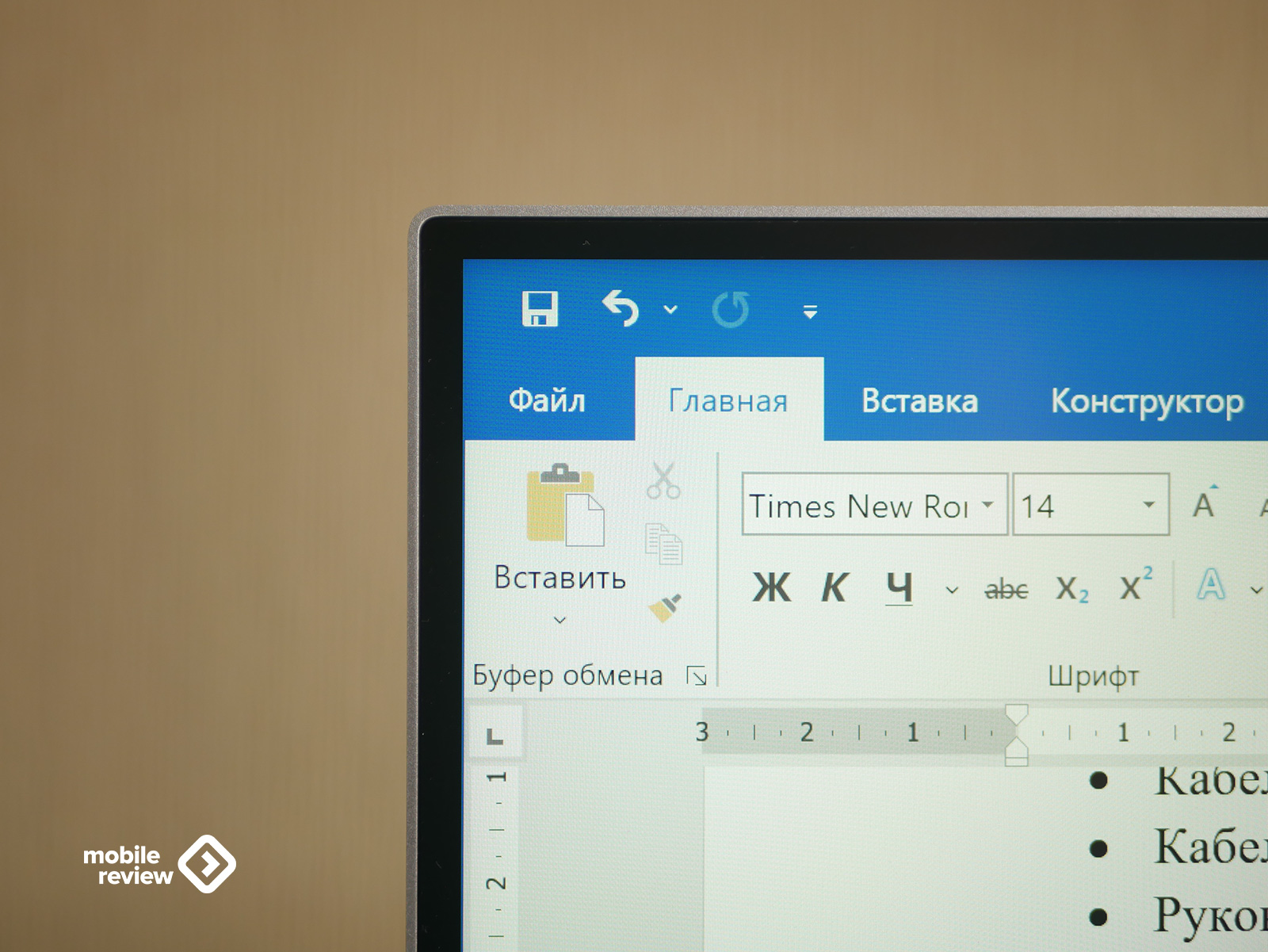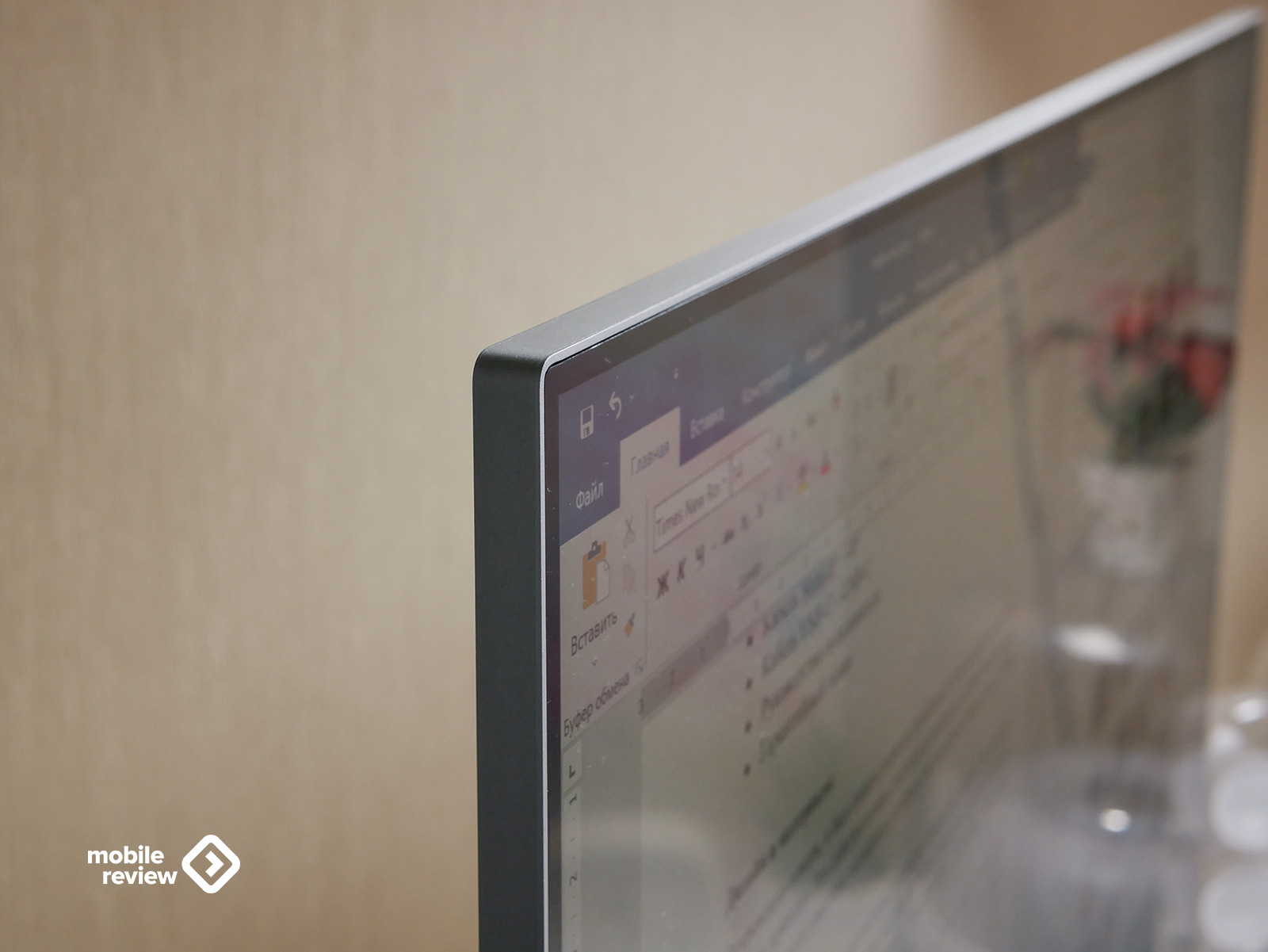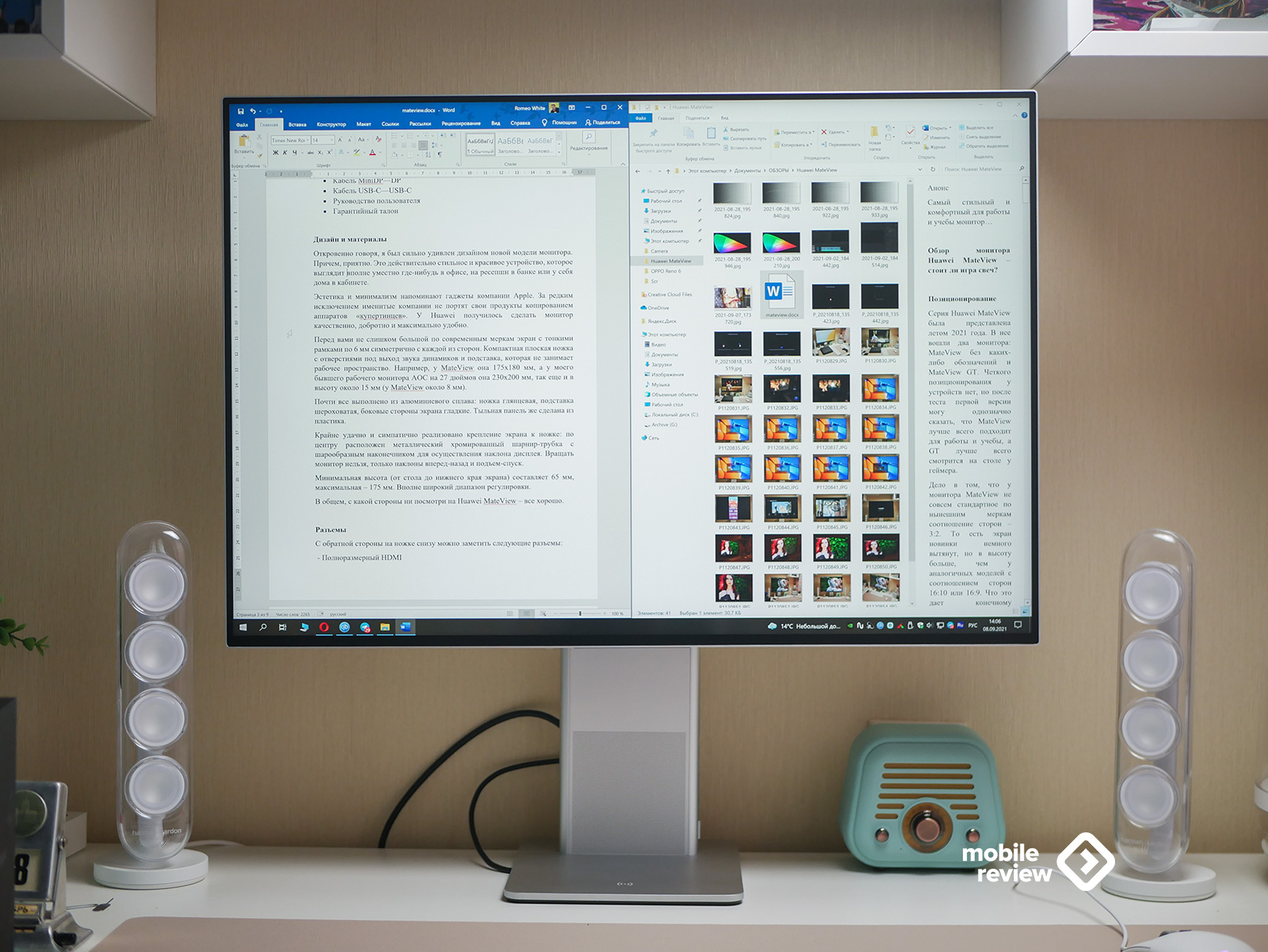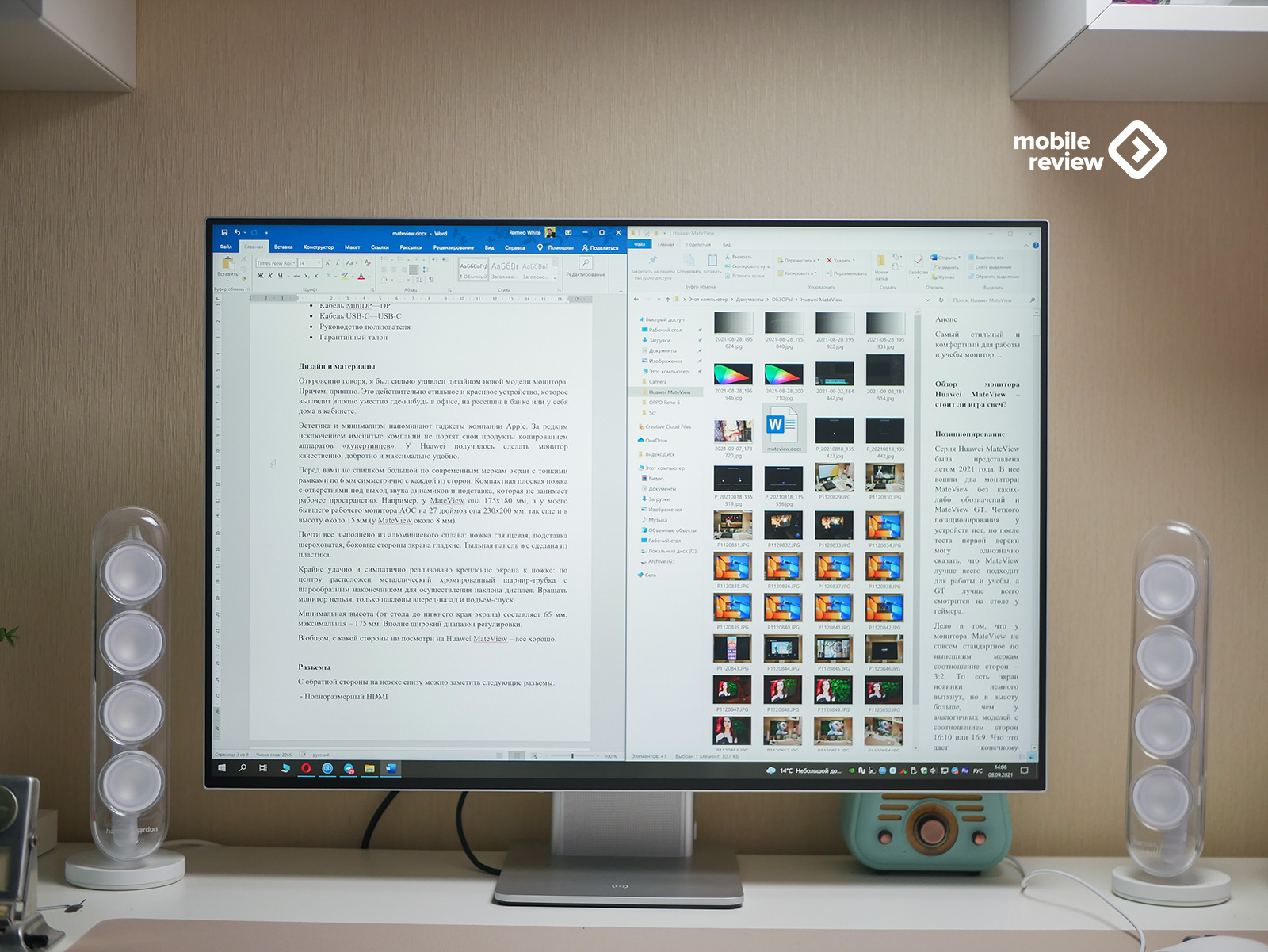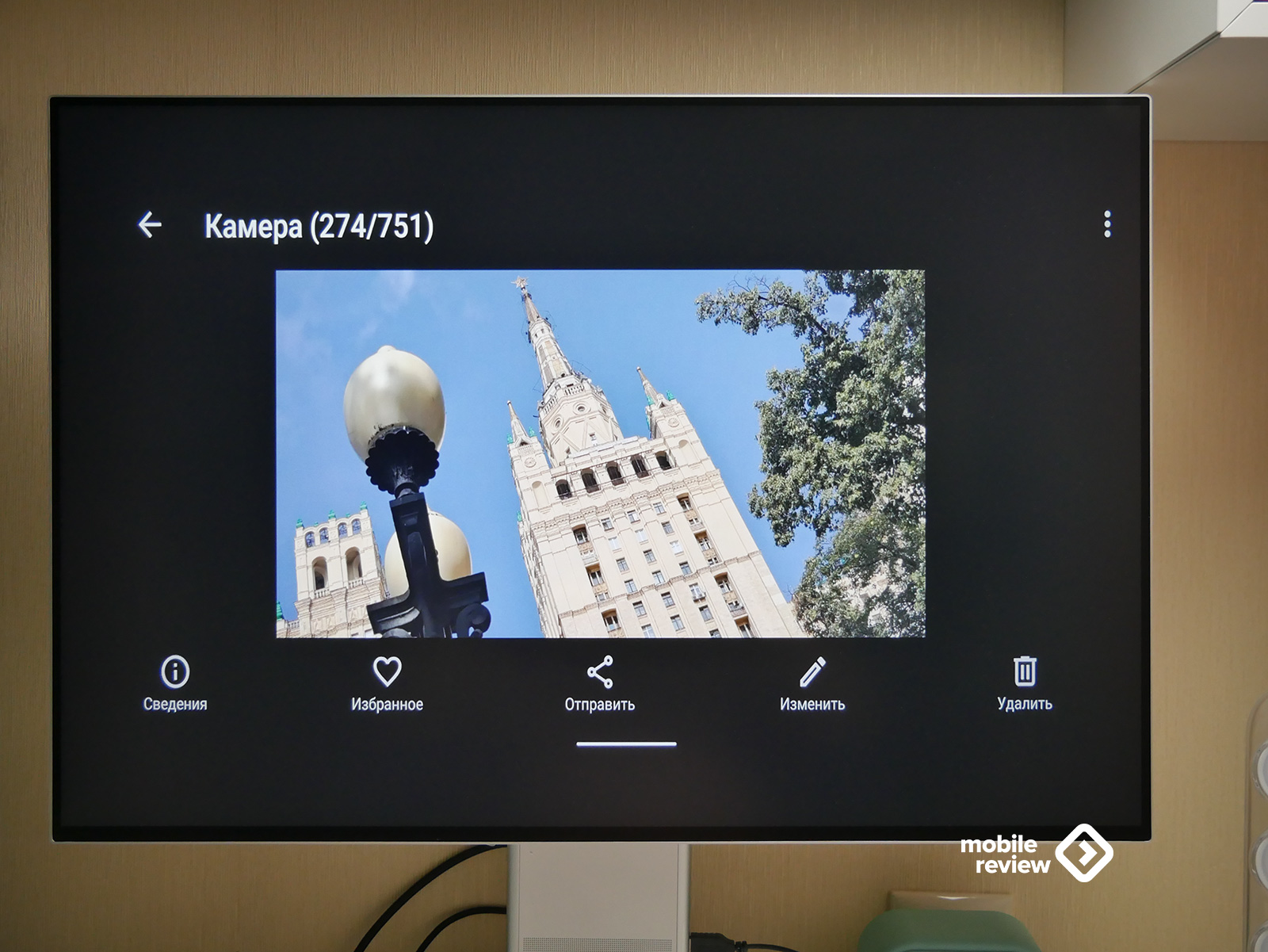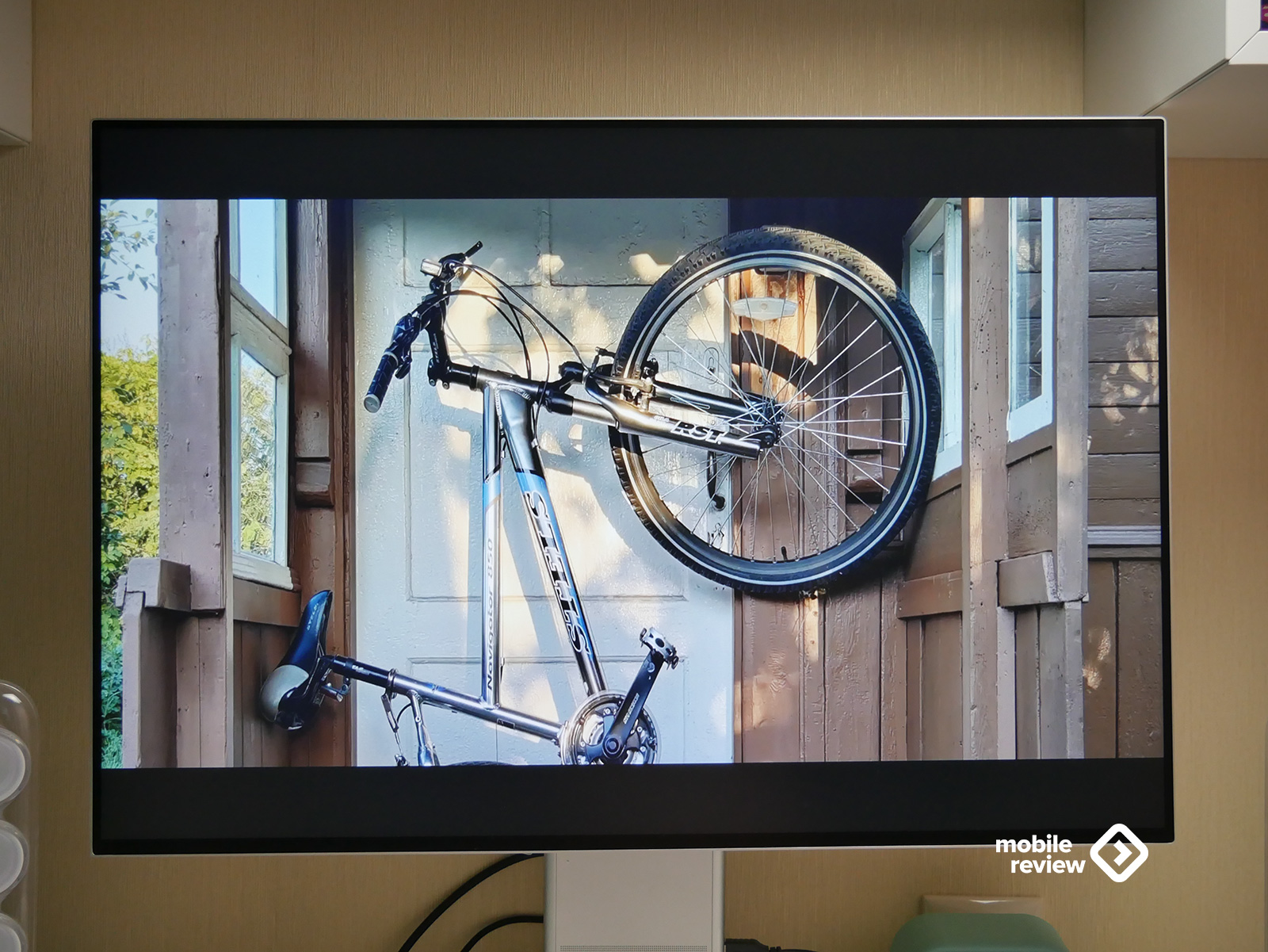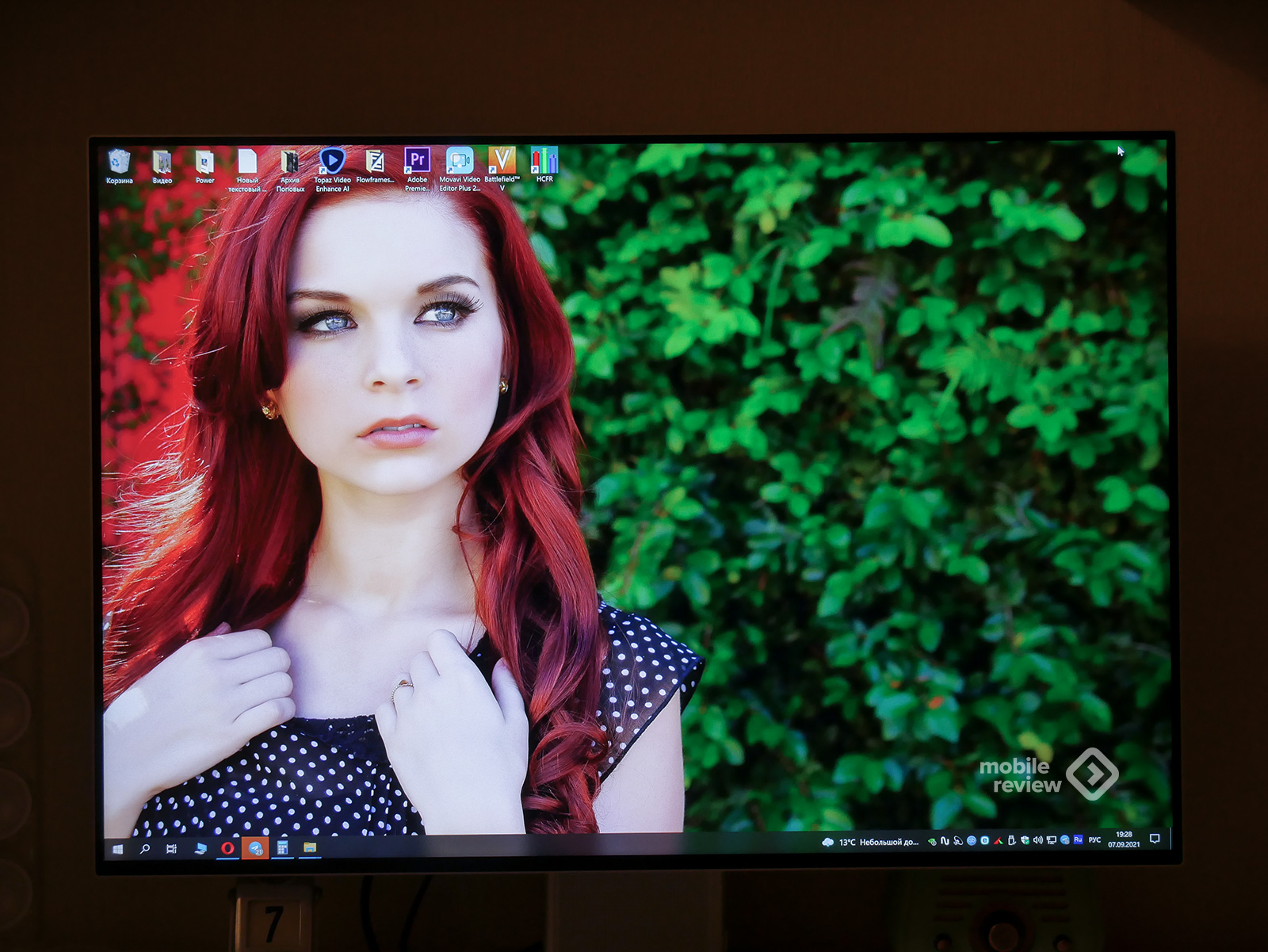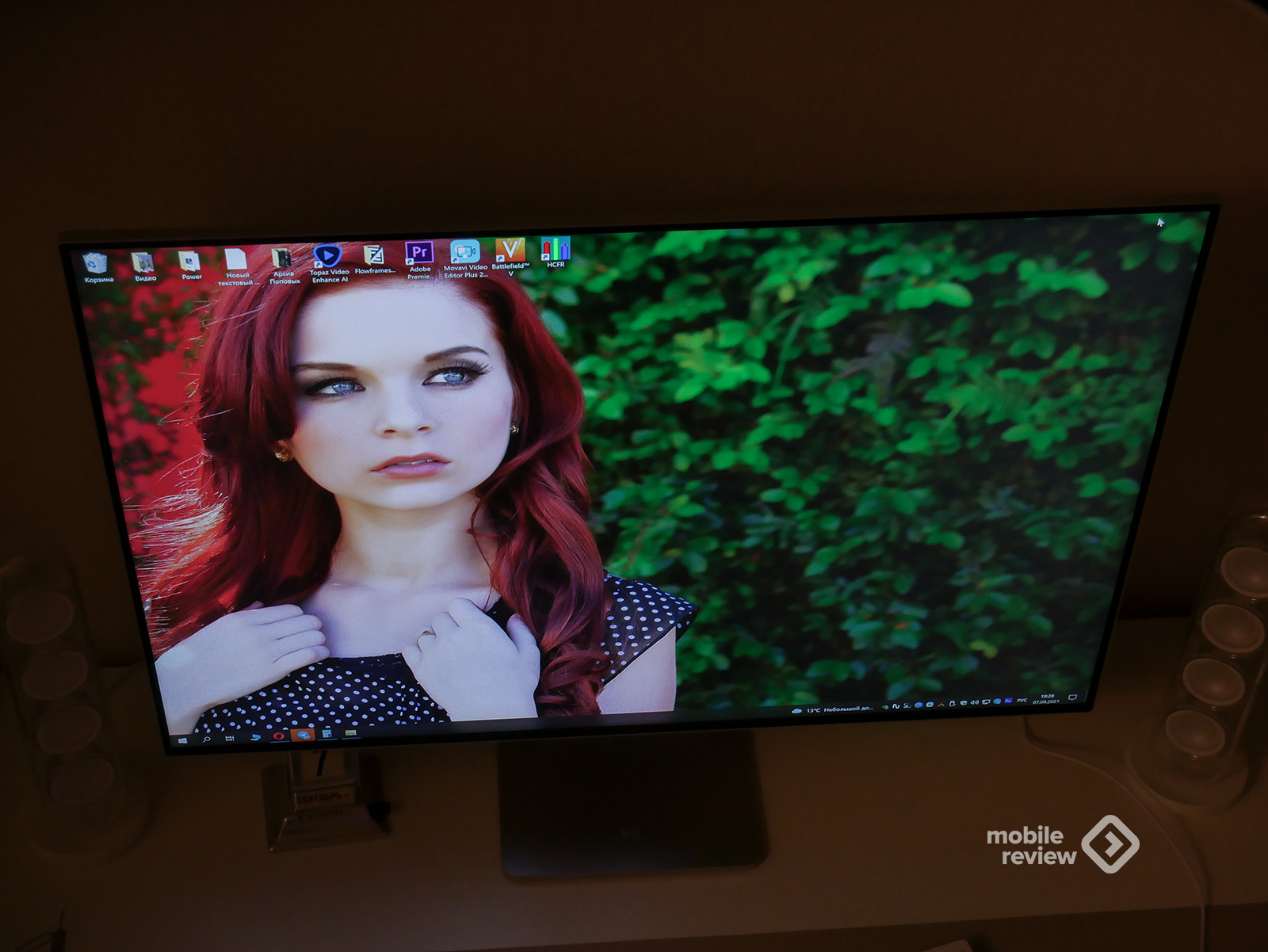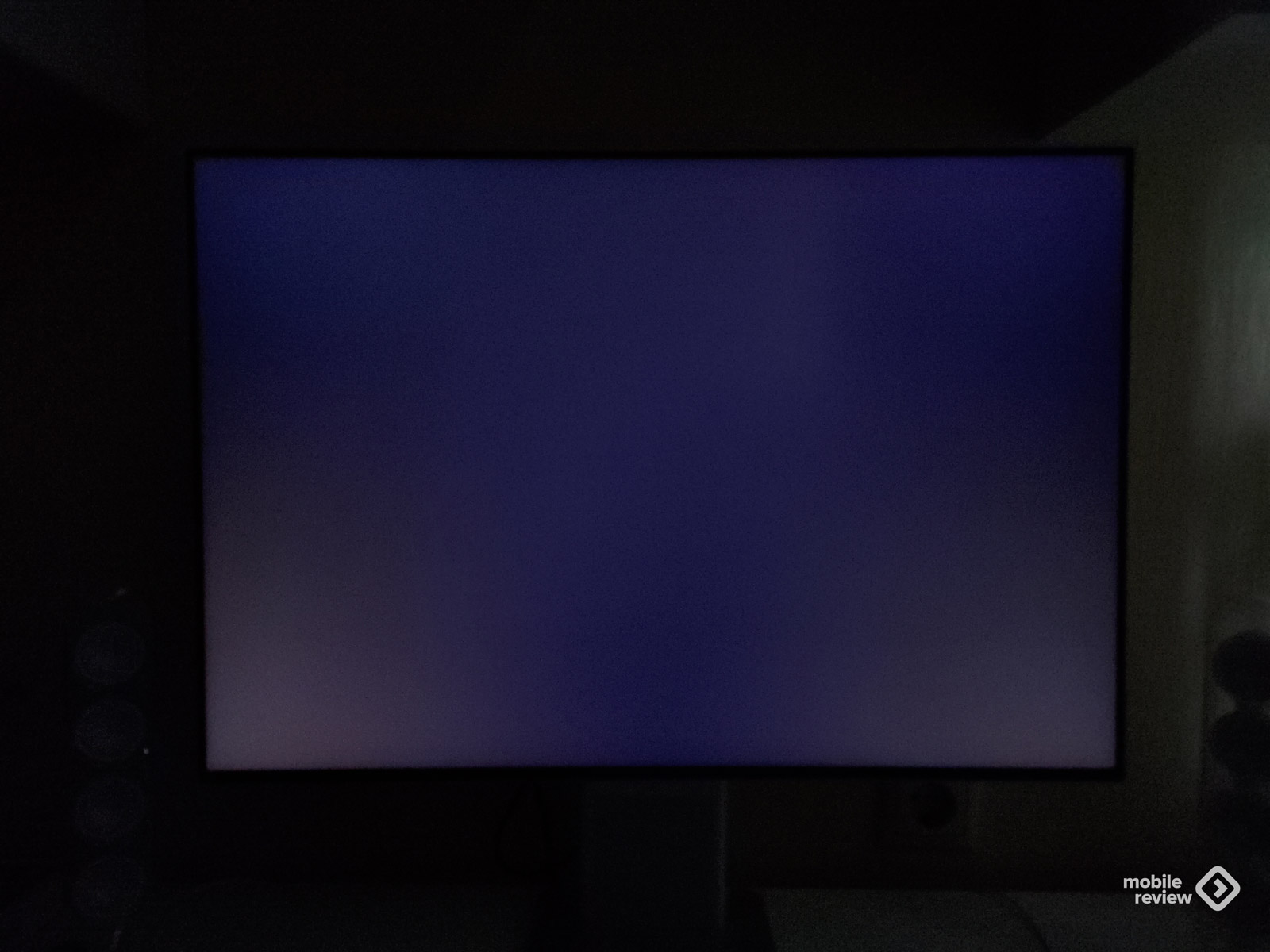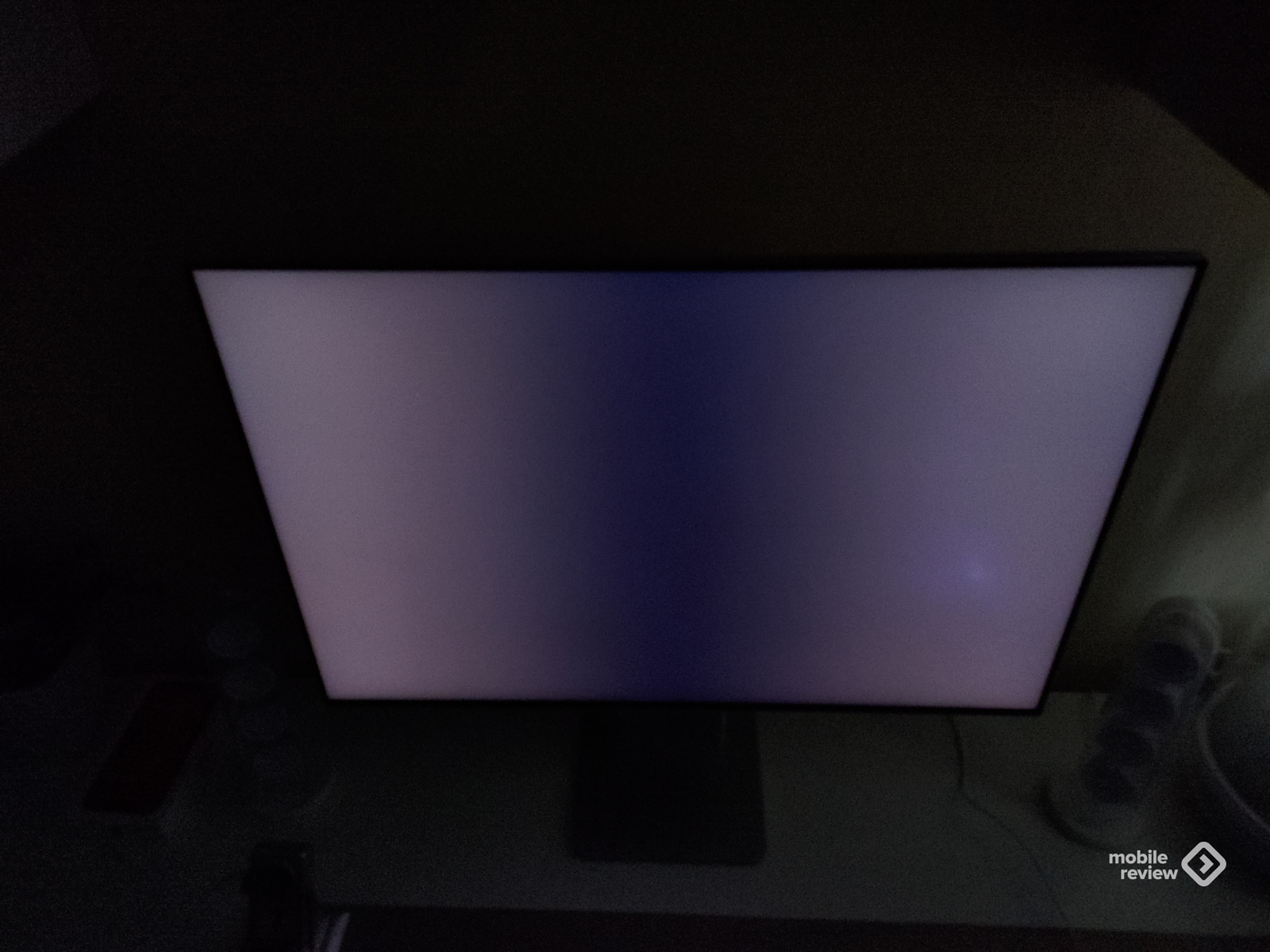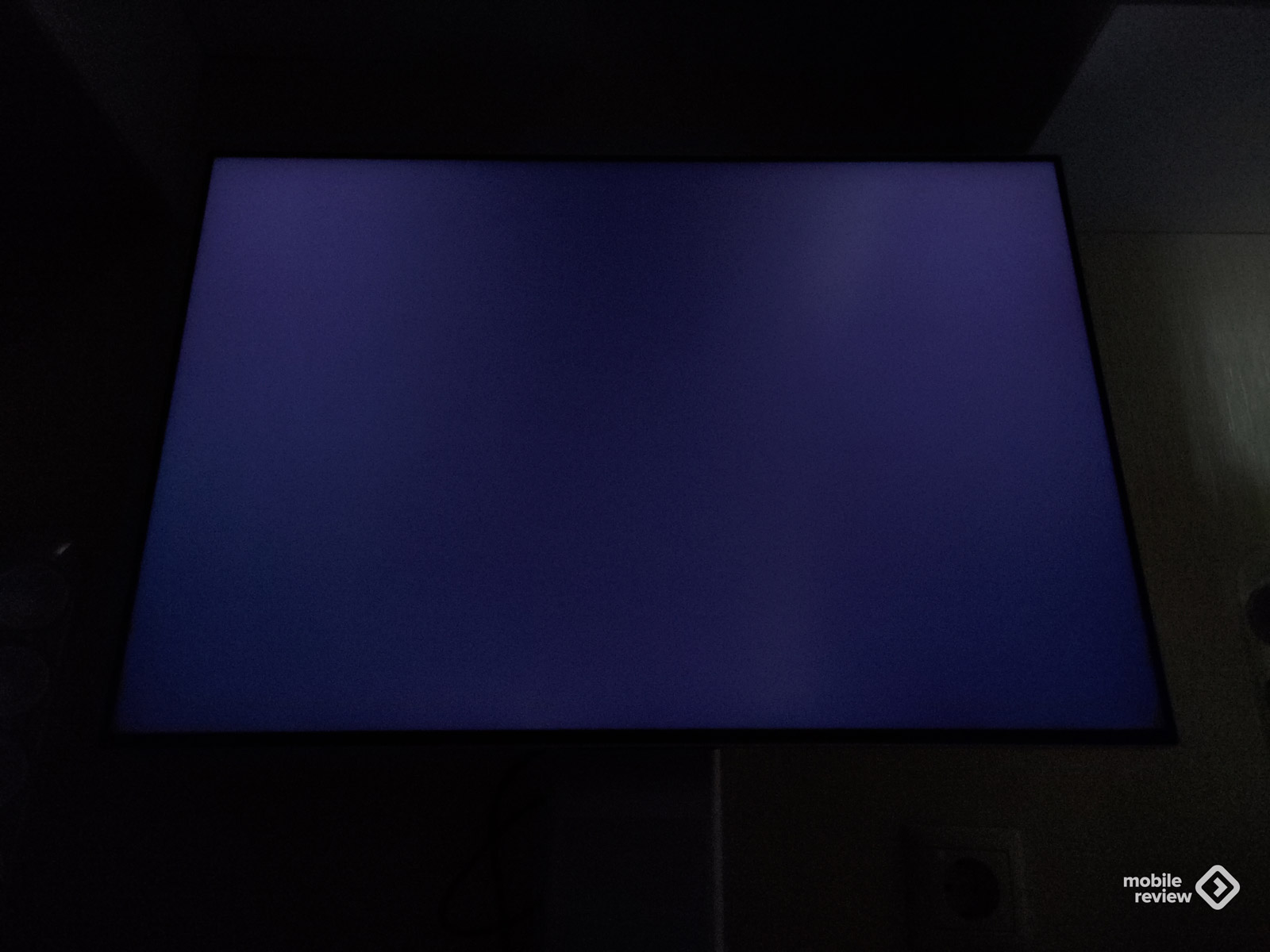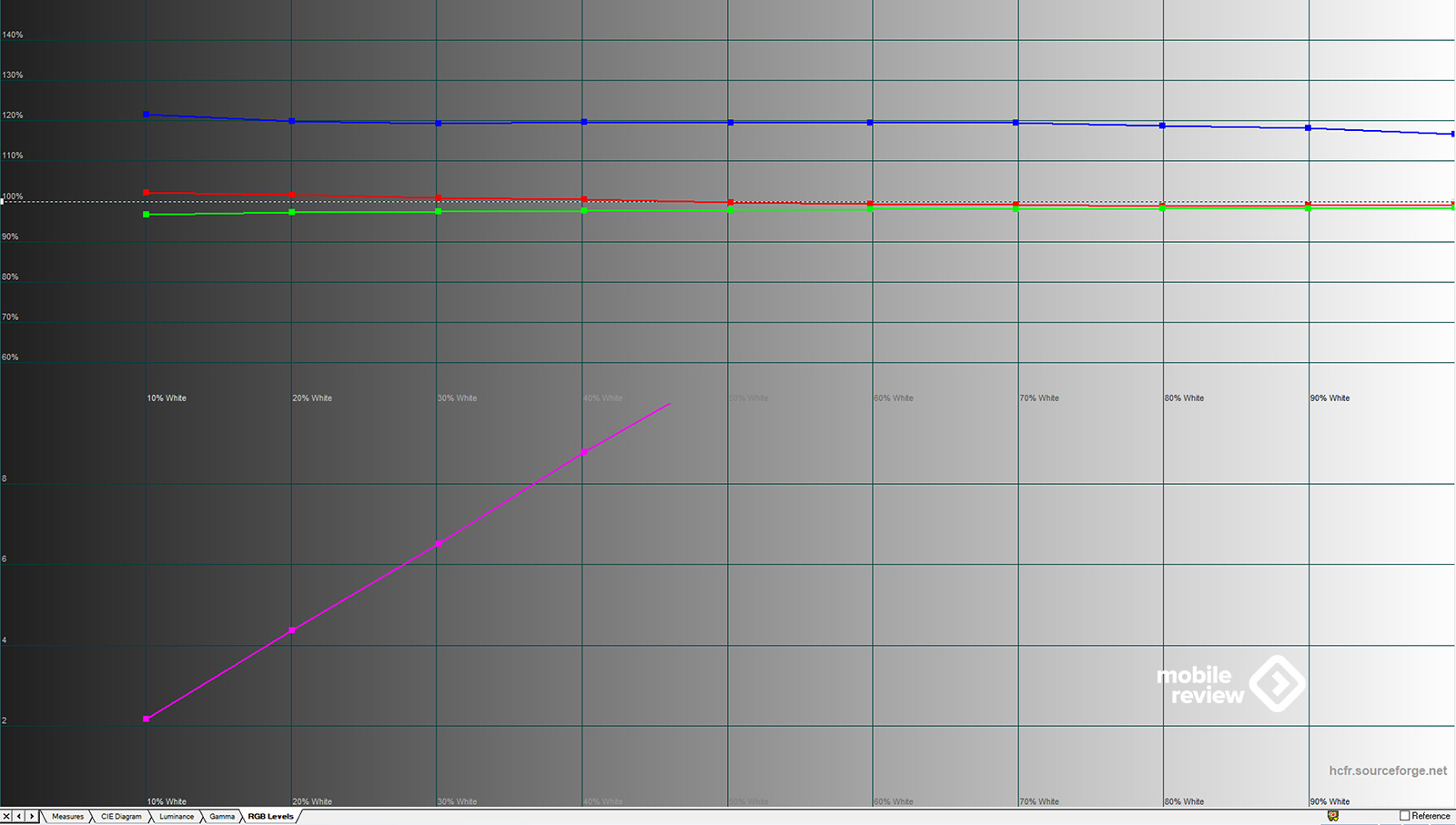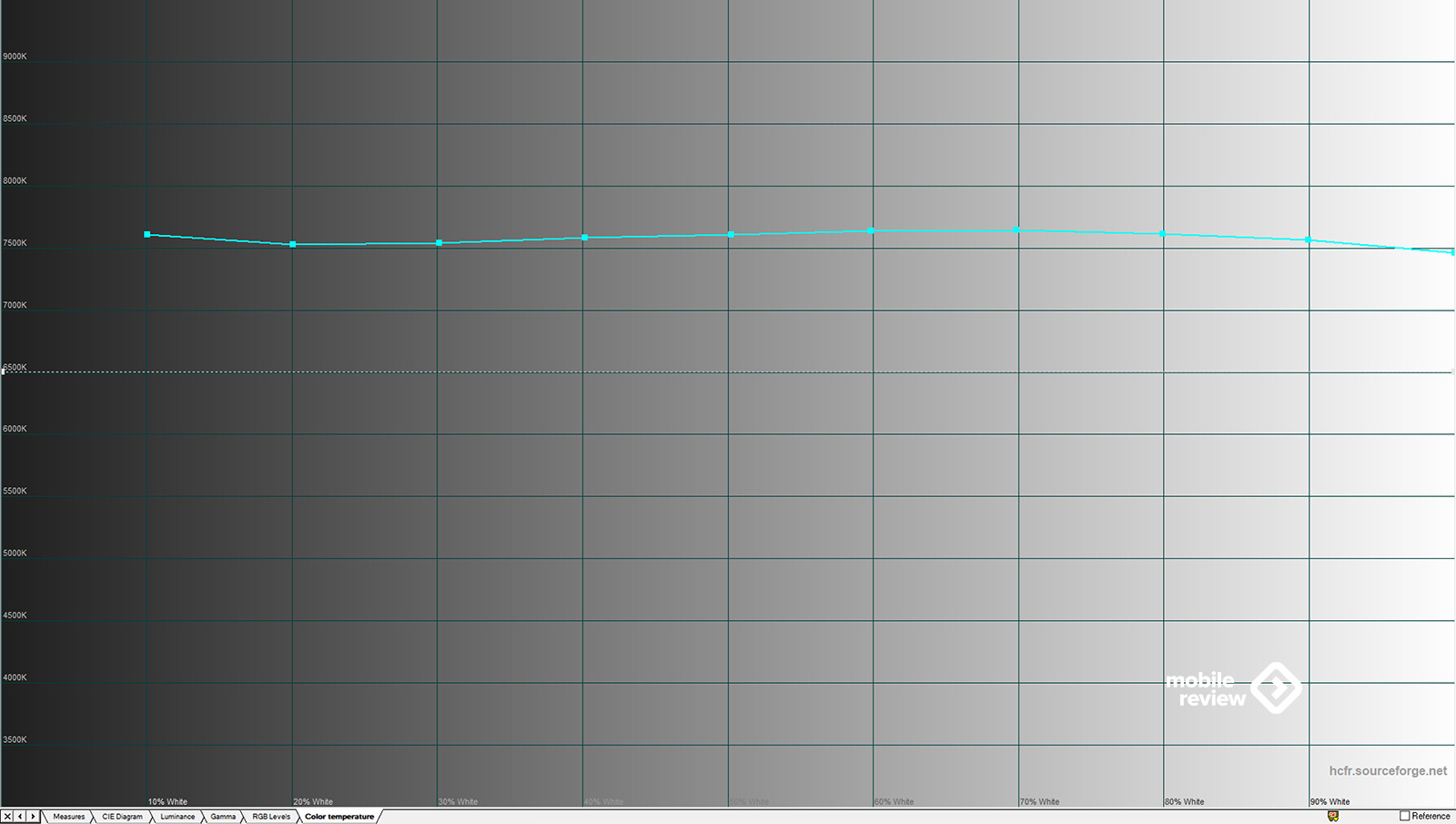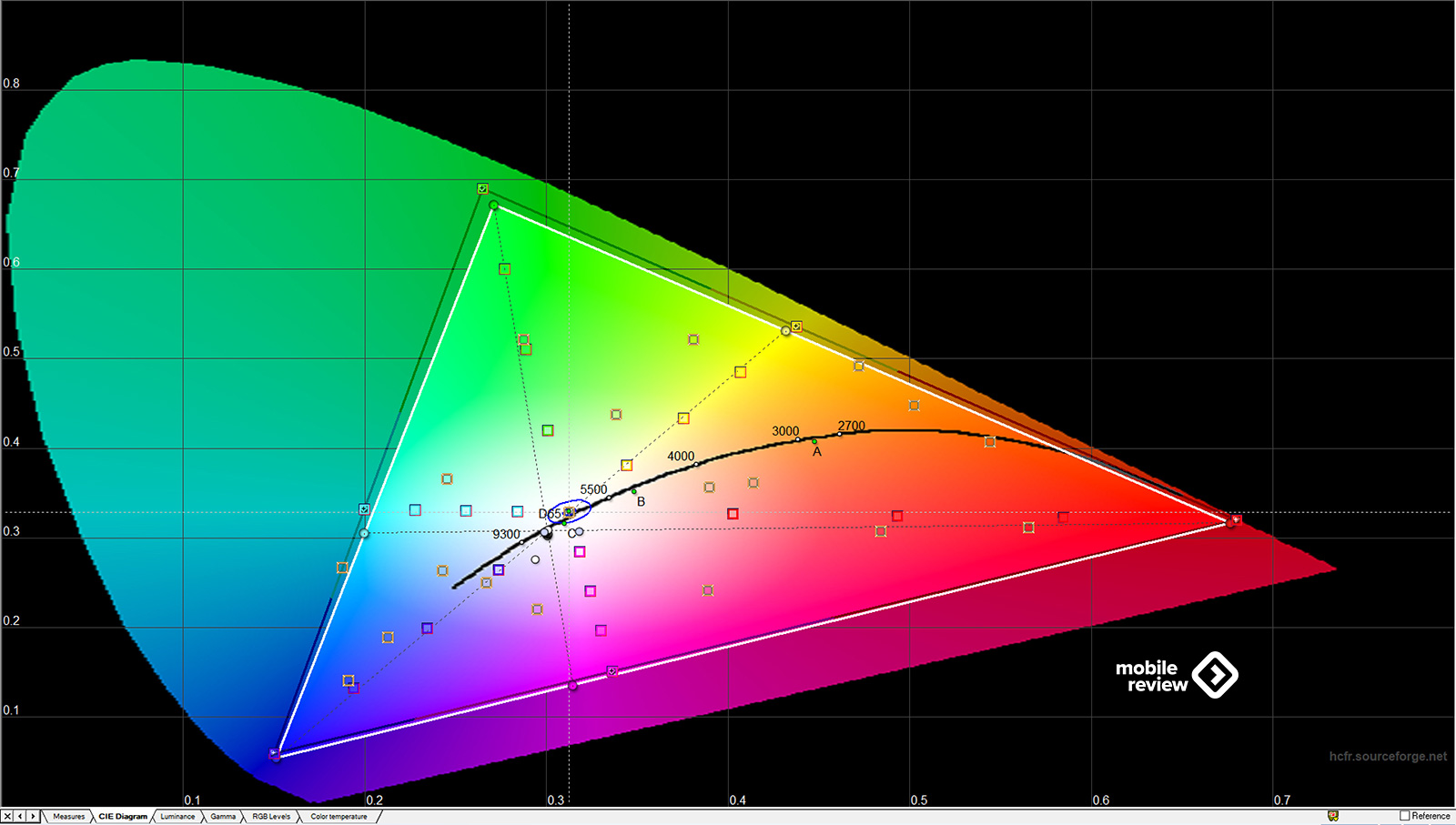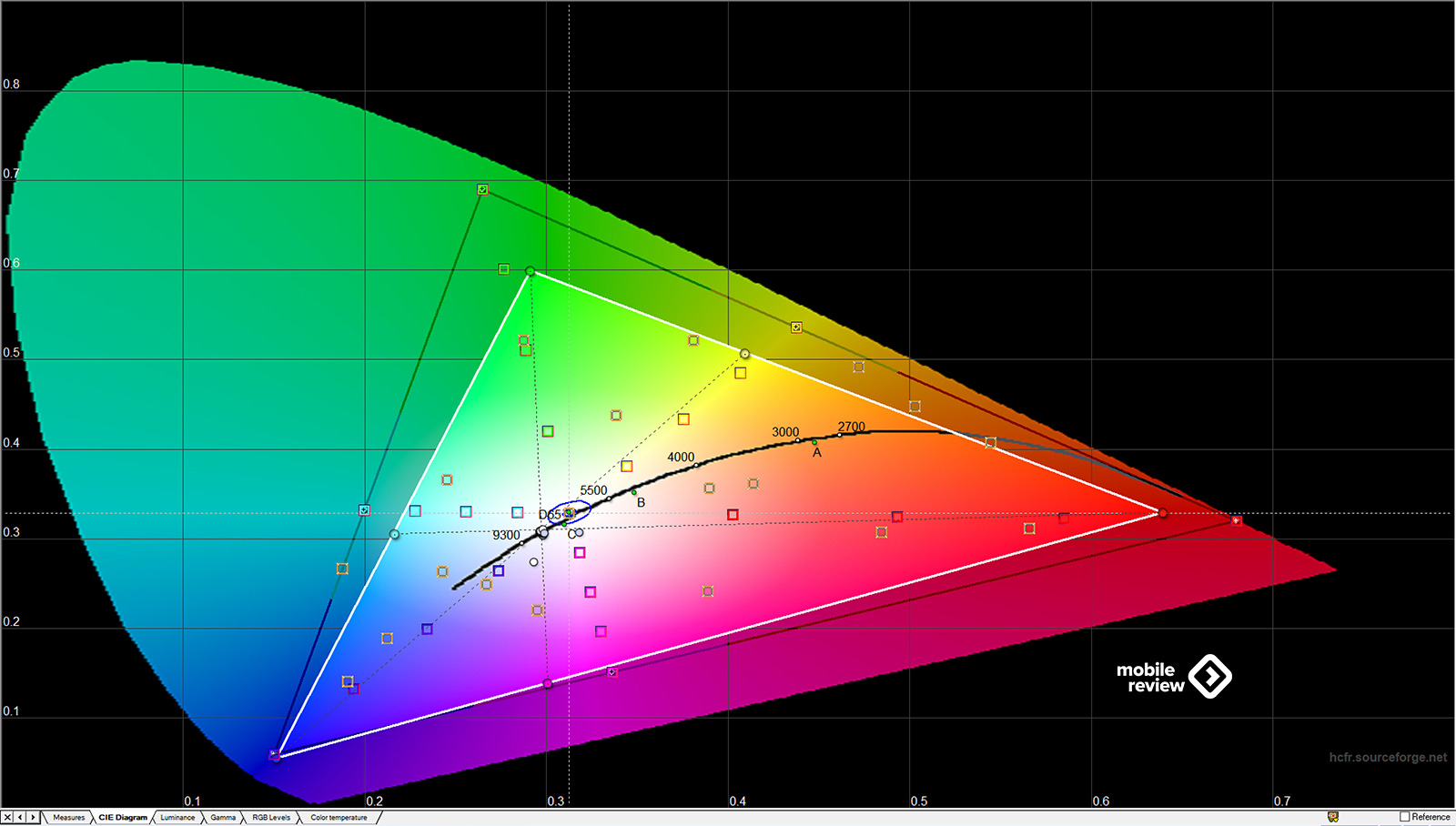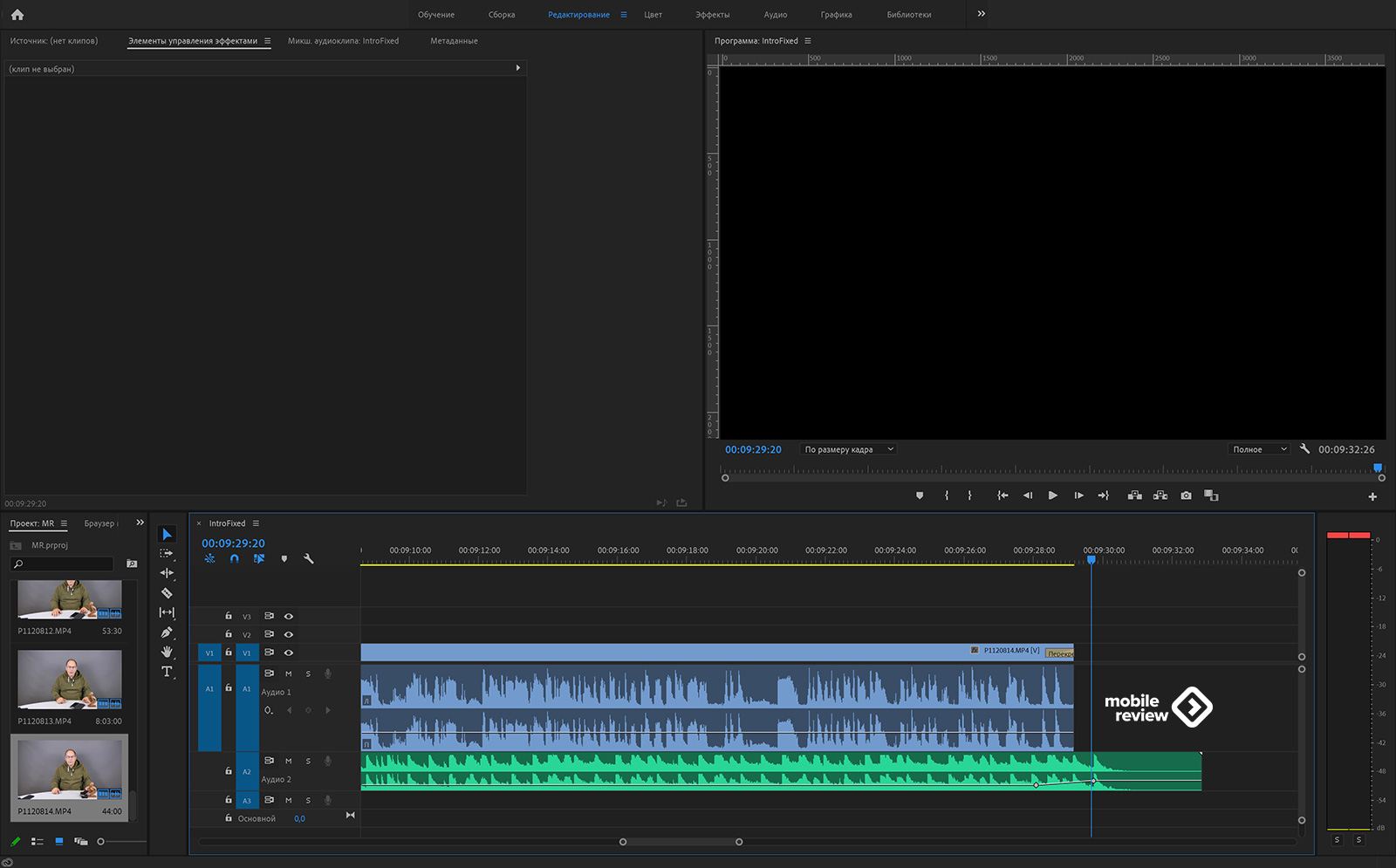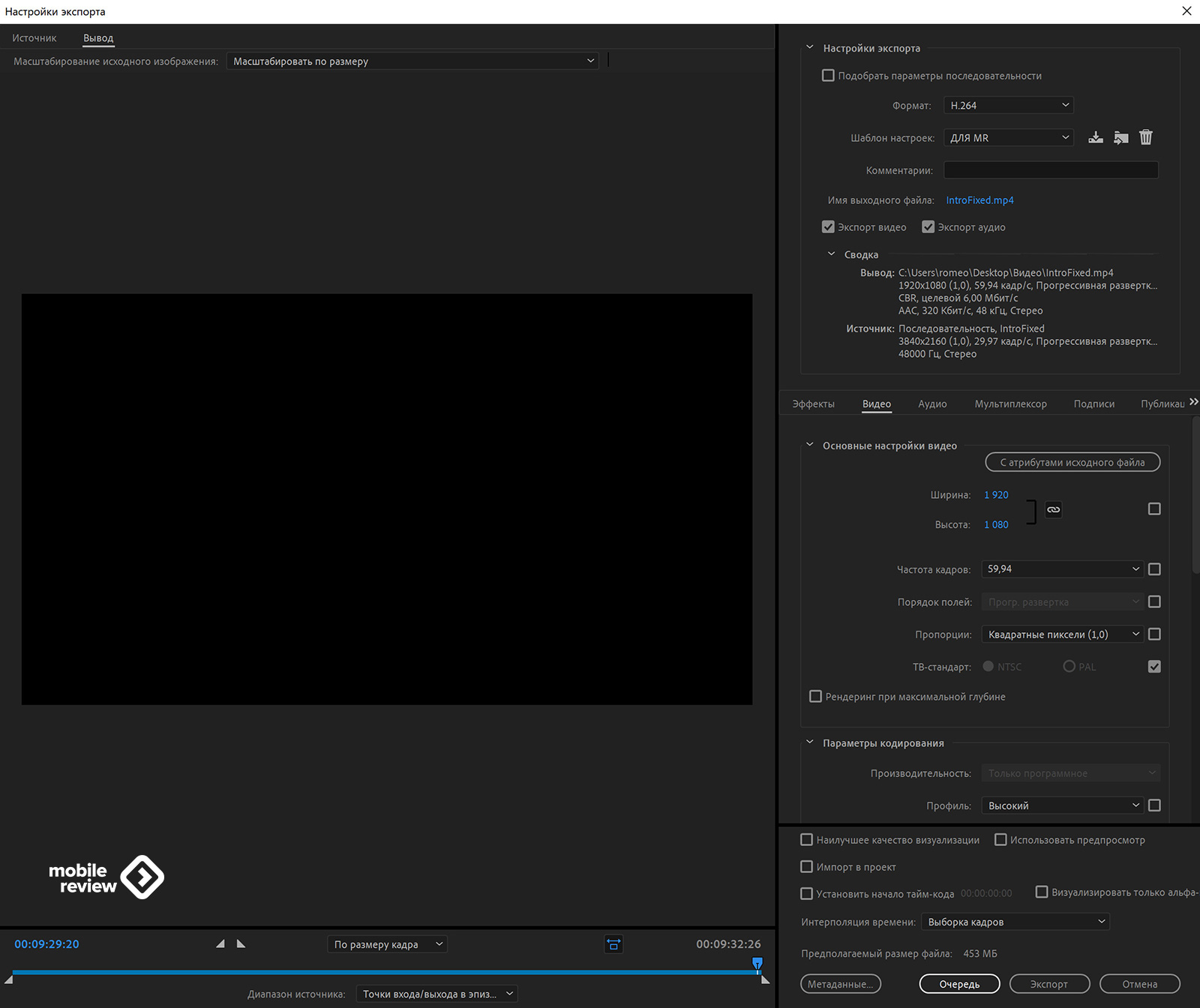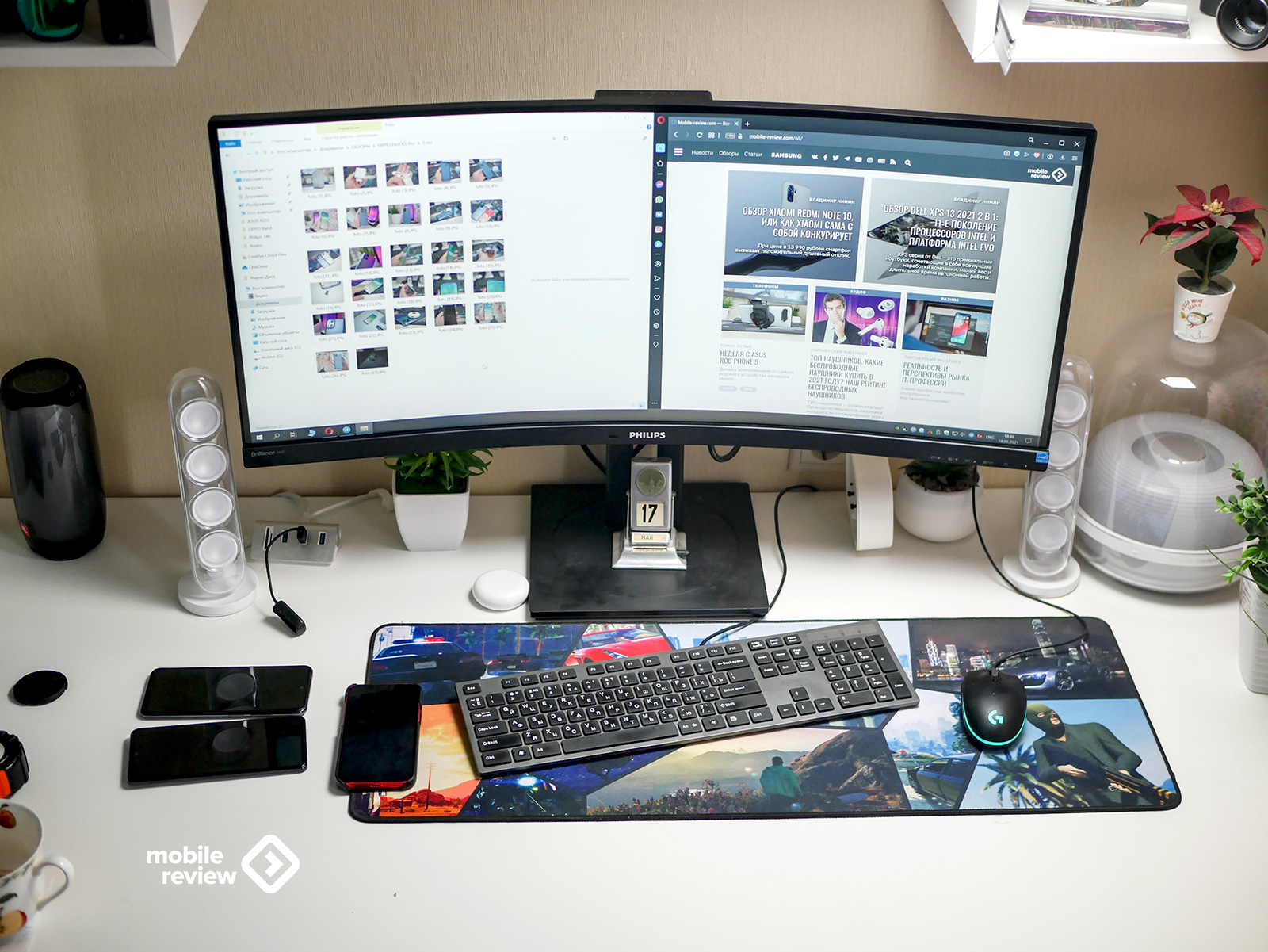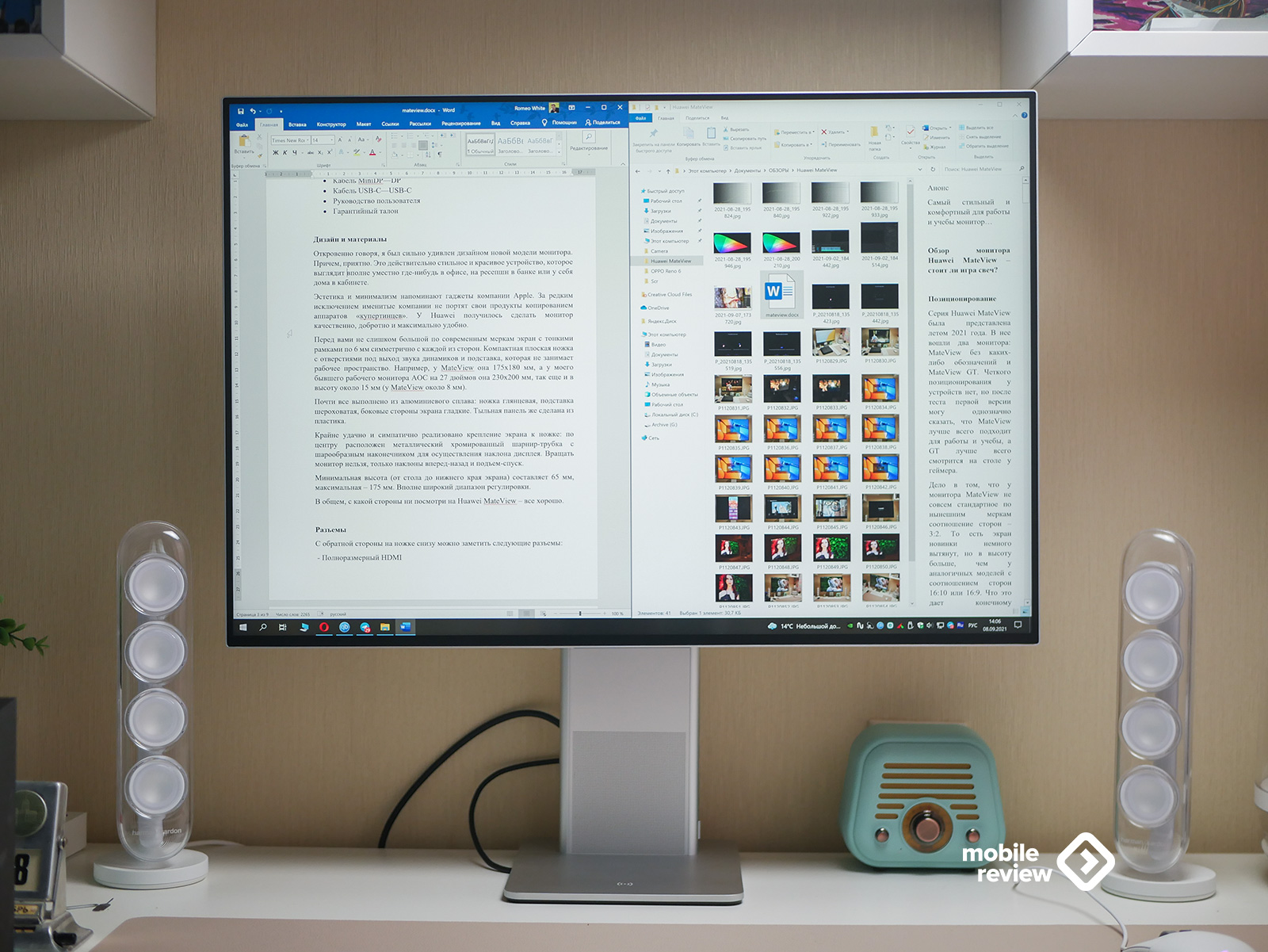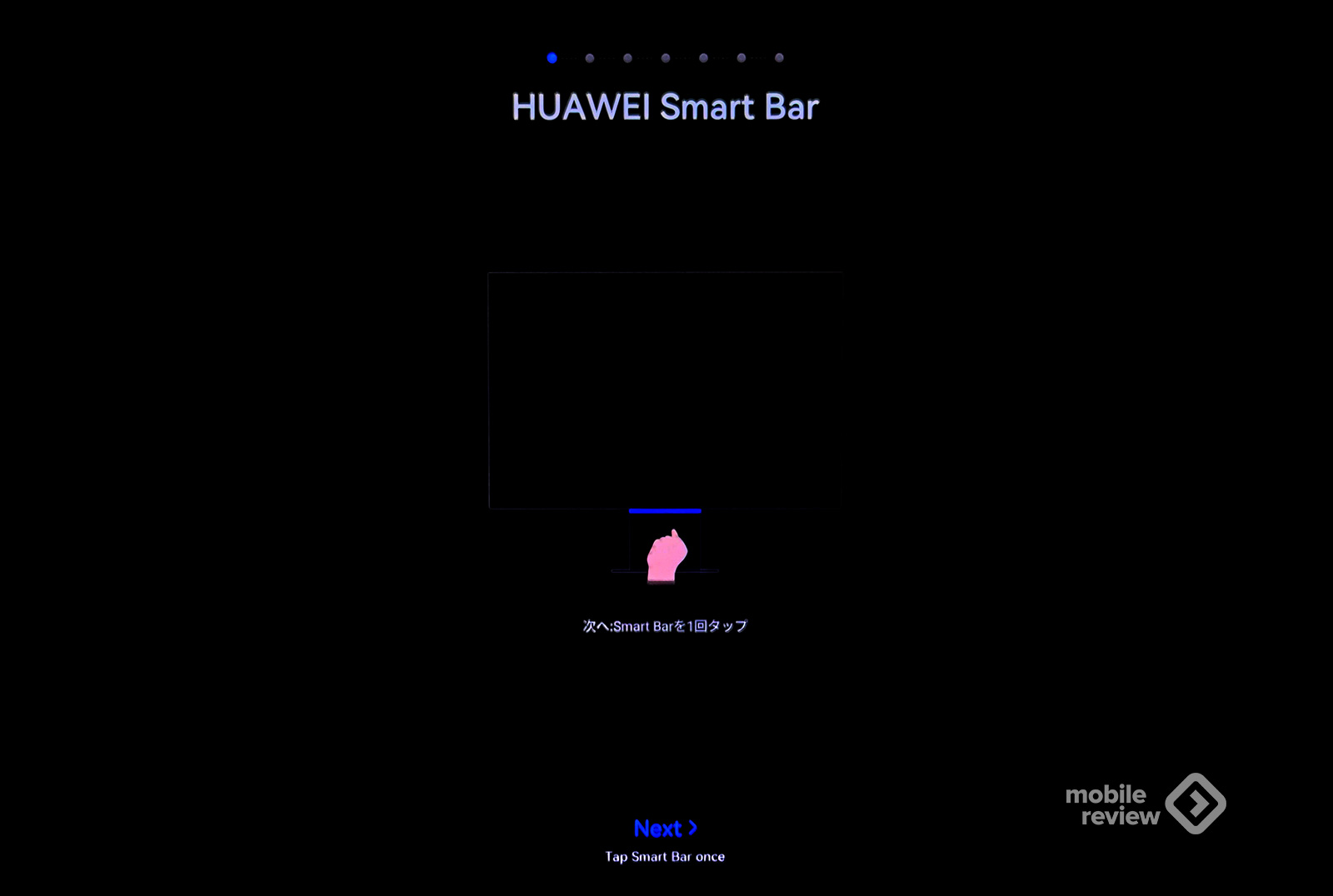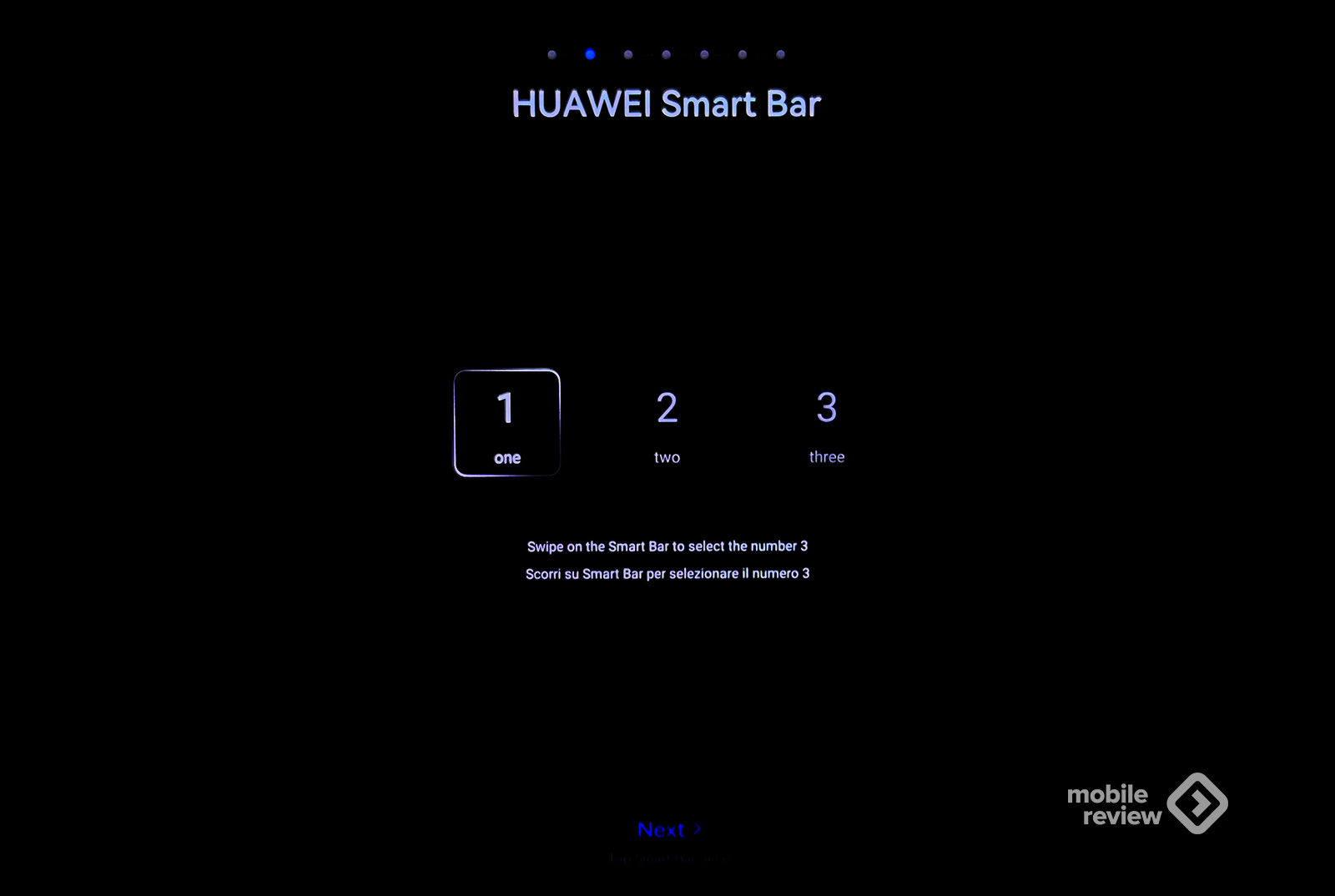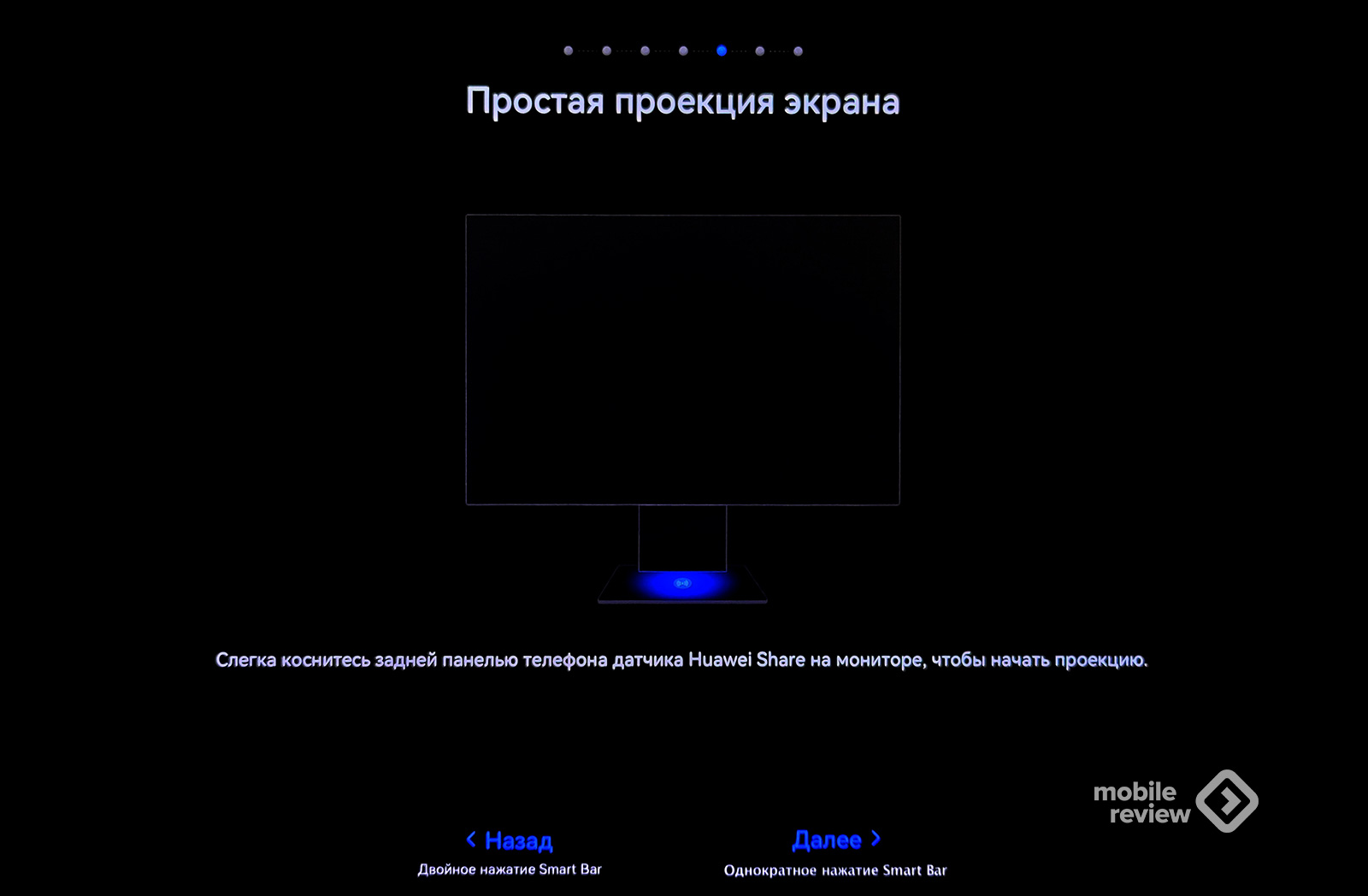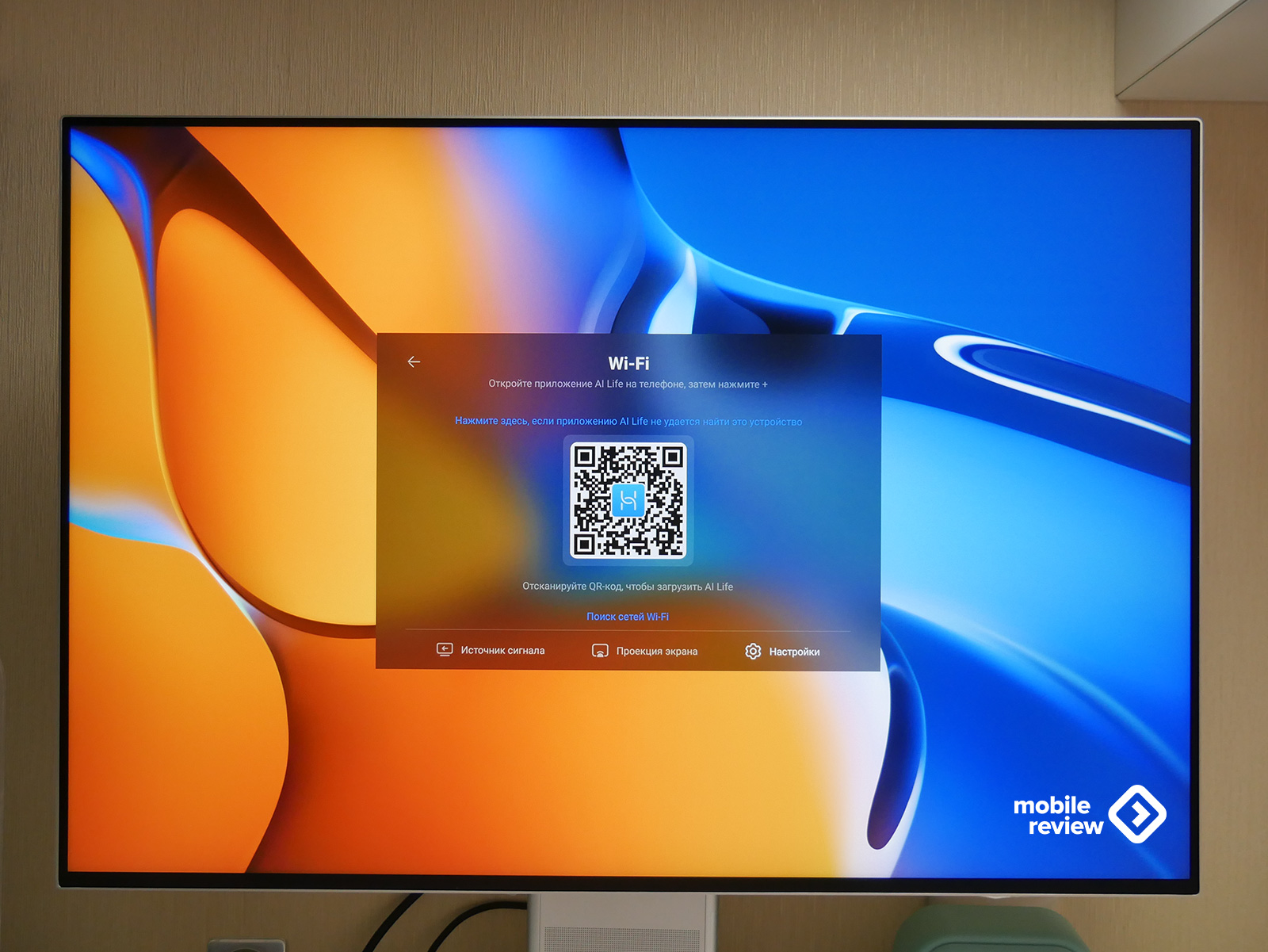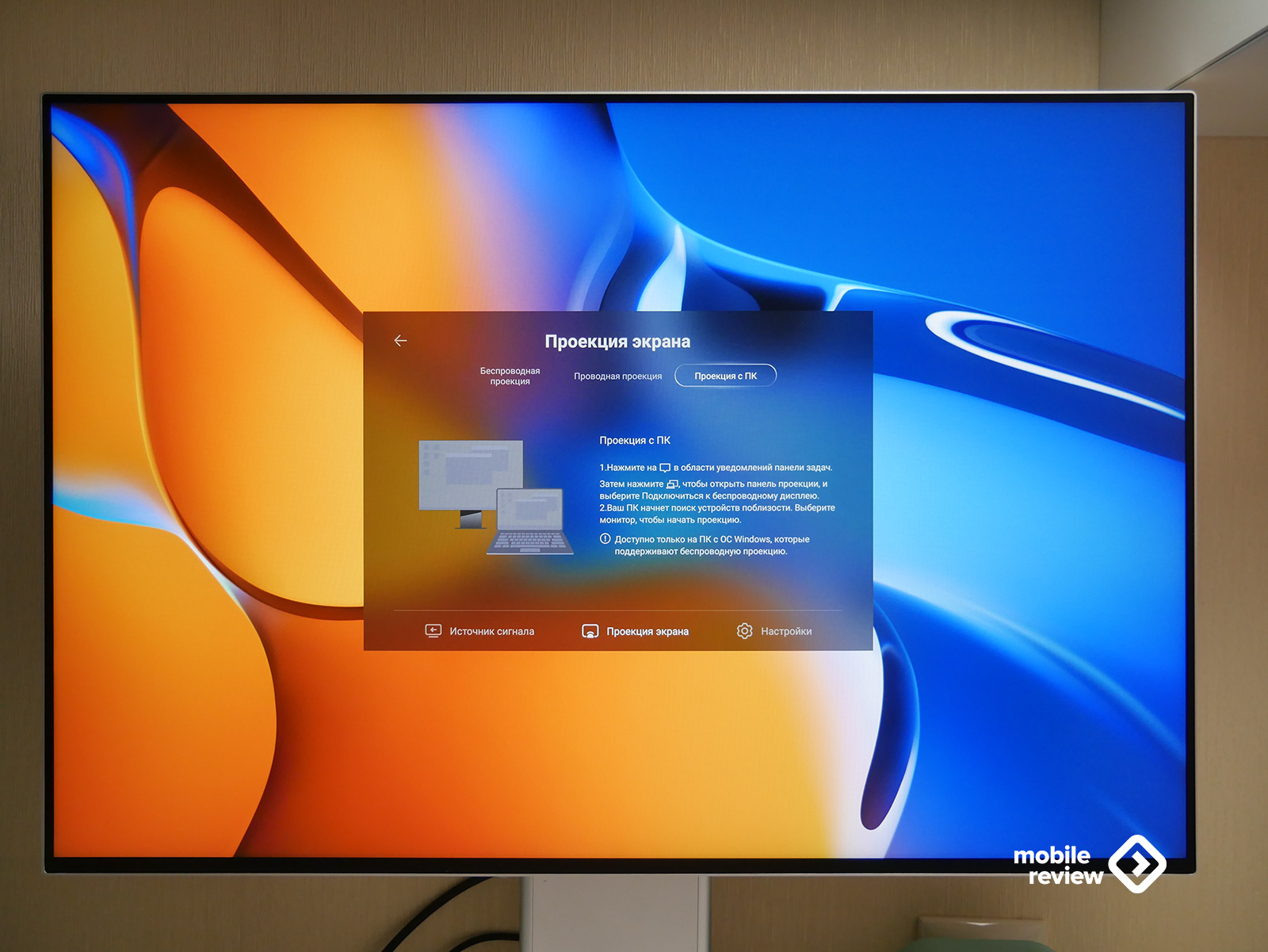Table of Contents
- Позиционирование
- Комплектация
- Дизайн и материалы
- Разъемы
- Управление монитором
- Нагрев корпуса
- Дисплей
- Мультимедиа
- Меню монитора
- Впечатления
Позиционирование
Серия Huawei MateView была представлена летом 2021 года. В нее вошли два монитора: MateView без каких-либо обозначений и MateView GT. Четкого позиционирования у устройств нет, но после теста первой версии могу однозначно сказать, что MateView лучше всего подходит для работы и учебы, а GT лучше всего смотрится на столе у геймера.
Дело в том, что у монитора MateView не совсем стандартное по нынешним меркам соотношение сторон – 3:2. То есть экран новинки немного вытянут, но в высоту больше, чем у аналогичных моделей с соотношением сторон 16:10 или 16:9. Что это дает конечному пользователю? А дает это больше информации по вертикали: в браузерах, в документах, в редакторах фотографий и так далее. Более актуально соотношение сторон 3:2 тем, кто работает с текстом, так как на дисплее умещается две страницы формата А4 без каких-либо ограничений. Конечно, еще остается место.
Не спорю, что в устройствах 16:10 можно сделать аналогично, но для этого необходимо увеличивать диагональ: вместо 28 дюймов будет как минимум 32 дюйма, а это уже повлечет за собой увеличение устройства по ширине. Например, мой предыдущий монитор AOC на 27 дюймов имеет габариты 61х37 см, а у MateView ширина такая же, а высота почти на 5 см больше. А что такое 5 см? Это верхняя плашка в Microsoft Word с инструментами.
Естественно, ввиду аспекта 3:2 смотреть фильмы из-за огромных полос снизу и сверху не очень удобно. А частота развертки в 60 Гц не подойдет геймерам. Я не спорю, что 60 Гц достаточно, но в данном случае у Huawei есть другой монитор для тех, кто «залипает» в играх.
Тем не менее в MateView есть поддержка VESA DisplayHDR 400, он отображает до 98% цветового пространства DCI-P3, поддерживает не только проводное подключение, но и беспроводное: смартфоны, ноутбуки или планшеты в режиме OneHop.
Из необычных нововведений – сенсорное управление, которое позволяет легко и быстро настраивать любые параметры монитора. Привыкание наступает с первой минуты общения с гаджетом.
Конечно же, у гаджета есть USB-C, USB-A, HDMI, mini DisplayPort и так далее. Но обо всем по порядку.
На данный момент Huawei MateView стоит 54 000 рублей.
| Дисплей | Размер: 28.2 дюйма Тип матрицы: IPS Разрешение: 3840х2560 пикселей Точность цветопередачи: DeltaE меньше 2 Соотношение сторон: 3:2 HDR: есть VESA DisplayHDR 400 Цветовой охват: 98% DCI-P3 Полезная площадь: 94% Частота обновления: 60 Гц |
| Функции | SmartBar – сенсорное управление Подключение мыши и клавиатуры |
| Подставка | Регулировка высоты 110 мм Наклон: от -5 градусов до 18 градусов |
| Порты | USB-C x1 (только для источника питания 135 Вт) USB-C x1 (поддерживает отображение, передачу данных и имеет зарядную мощность максимум 65 Вт*) USB-A 3.0 x2 HDMI 2.0 x1 (максимальное разрешение и частота обновления, поддерживаемые портом HDMI 2.0 составляют 3840 x 2560, 50 Гц) MiniDP x1 (DP1.2) 3,5 мм разъем для наушников и микрофона 2 в 1 x1 |
| Мультимедиа | DMIC x2 (поддержка улавливания голоса на расстоянии 4 метра) Два динамика по 5 Вт |
| Подключение | Беспроводная проекция Wi-Fi IEEE 802.11a/b/g/n/ac Bluetooth 5.1 |
Комплектация
- Монитор
- Адаптер питания USB-C 135 Вт
- Кабель MiniDP—DP
- Кабель USB-C—USB-C
- Руководство пользователя
- Гарантийный талон
Дизайн и материалы
Откровенно говоря, я был сильно удивлен дизайном новой модели монитора. Причем, приятно. Это действительно стильное и красивое устройство, которое выглядит вполне уместно где-нибудь в офисе, на ресепшн в банке или у себя дома в кабинете.

Эстетика и минимализм напоминают гаджеты компании Apple. За редким исключением именитые компании не портят свои продукты копированием аппаратов «купертинцев». У Huawei получилось сделать монитор качественно, добротно и максимально удобно.

Перед вами не слишком большой по современным меркам экран с тонкими рамками по 6 мм симметрично с каждой из сторон.
Компактная плоская ножка с отверстиями под выход звука динамиков и подставка, которая не занимает рабочее пространство. Например, у MateView она 175х180 мм, а у моего бывшего рабочего монитора AOC на 27 дюймов она 230х200 мм, так еще и в высоту около 15 мм (у MateView около 8 мм).
Почти все выполнено из алюминиевого сплава: ножка глянцевая, подставка шероховатая, боковые стороны экрана гладкие. Тыльная панель же сделана из пластика.
Крайне удачно и симпатично реализовано крепление экрана к ножке: по центру расположен стальной хромированный шарнир-трубка с шарообразным наконечником для осуществления наклона дисплея. Вращать монитор нельзя, только наклоны вперед-назад и подъем-спуск.

Минимальная высота (от стола до нижнего края экрана) составляет 65 мм, максимальная – 175 мм. Вполне широкий диапазон регулировки.
В общем, с какой стороны ни посмотри на Huawei MateView – все хорошо.

Разъемы
С обратной стороны на ножке снизу можно заметить следующие разъемы:
- Полноразмерный HDMI
- Mini DDisplayPort
- Зарядный порт USB-С. Он служит исключительно для питания монитора

Справа на ножке:
- Механическая кнопка включения/выключения монитора. Очень приятная тактильно, нажатие мягкое, ход короткий
- Разъем 3.5 мм для наушников
- Разъем USB-С. Он способен передавать информацию и питать, например, ноутбук. Однако на практике я так и не смог передавать данные, подключив к этому разъему Asus Zenfone 8. Он заряжается, но переходить в режим «Передачи файлов» не хочет (опция появляется и тут де пропадает, аналогично ведут себя и аппараты Xiaomi).
- Два стандартных USB типа A. Может быть, я делаю что-то не так, но и эти разъемы отдают только питание, то есть подключить к ним смартфон для передачи данных нельзя, собственно, как и подсоединить мышь или клавиатуру.

Лично мне не хватило слота под карту памяти SD или microSD. Для тех, кто занимается фотографией и обработкой видео, было бы в самый раз.
Увы, но и планшет MatePad Pro я не смог подключить ни беспроводным, ни проводным путем к MateView.
P.S. После обновления монитора во внутренней системе устройства мышка все-таки запустилась. Но в режиме работы с Windows 10 ее по-прежнему нет. Единственное, что я смог сделать, – подключить Android-смартфон беспроводным способом к MateView через «Проекцию экрана». Изображение сильно вытянутое, присутствуют черные полосы сверху и снизу.
Управление монитором
Специально вынес данный пункт в отдельный раздел, так как считаю систему управления в Huawei MateView уникальной. Признаюсь, что мониторы я тестирую нечасто и, возможно, подобное есть в других гаджетах.
В общем, в центральной части рамки снизу есть слегка выступающая металлическая трубочка длиной около 90 мм. Она сенсорная, понимает касания.

Если сразу начать совершать по ней движения, то таким образом вы будете регулировать громкость динамиков монитора.
Касание вызовет основное меню. Перемещение по нему осуществляется движениями вправо или влево по металлической сенсорной трубочке. Подтверждение – одно касание, переход на уровень назад – два касания.
О меню я расскажу более подробно дальше.
Нагрев корпуса
Также вынес в отдельный раздел, так как считаю это важным моментом.
Вся нижняя рамка прилично нагревается, особенно справа. Там температура достигает 46 градусов по Цельсию. Сенсорная зона нагревается до 43 градусов, справа и слева — примерно по 34 градуса, а сверху — 28 градусов (в комнате при этом комфортные 23 градуса). Сам экран нагревается примерно до 30 градусов.
Поэтому, когда вы совершаете движения по «тачу» монитора, то ощущаете тепло. Не могу сказать, что это критично, но немного напрягает.
Дисплей
| Дисплей | Размер: 28.2 дюйма Тип матрицы: IPS Разрешение: 3840х2560 пикселей Точность цветопередачи: DeltaE меньше 2 Соотношение сторон: 3:2 HDR: есть VESA DisplayHDR 400 Цветовой охват: 98% DCI-P3 Полезная площадь: 94% Частота обновления: 60 Гц |
В ширину матрица экрана 596 мм, в высоту 398 мм. Максимальная замеренная яркость составляет 610 кд/м2. Для такого класса монитора это очень хорошо. В большинстве случаев я выставлял максимальную яркость подсветки матрицы. На своем рабочем мониторе Philips 346P1 я обычно выбирал, как ни странно, 350-400 кд/м2, и мне было комфортно. Возможно, ввиду того, что дисплей Philips занимает большую площадь. Например, мой ТВ выводит в лучшем случае 300 кд/м2, но этого хватает благодаря диагонали 55 дюймов.
Мне кажется, что у Huawei MateView есть небольшой Glow-эффект по углам экрана. В тех местах картинка как будто слегка уходит в дымку. Данный эффект я не могу назвать выраженным — на уровне ощущений.
ШИМ в данной модели отсутствует.
Засветка неравномерная, снизу справа и слева она заметна. Больше всего она дает о себе знать под небольшими углами наклона монитора. Впрочем, это все особенности матриц типа IPS.
Ну а теперь поговорим о точности цветопередачи. Начнем с кривой яркости. Она почти идеальна, значит, при любой яркости подсветки матрицы изображение будет подсвечено точно.
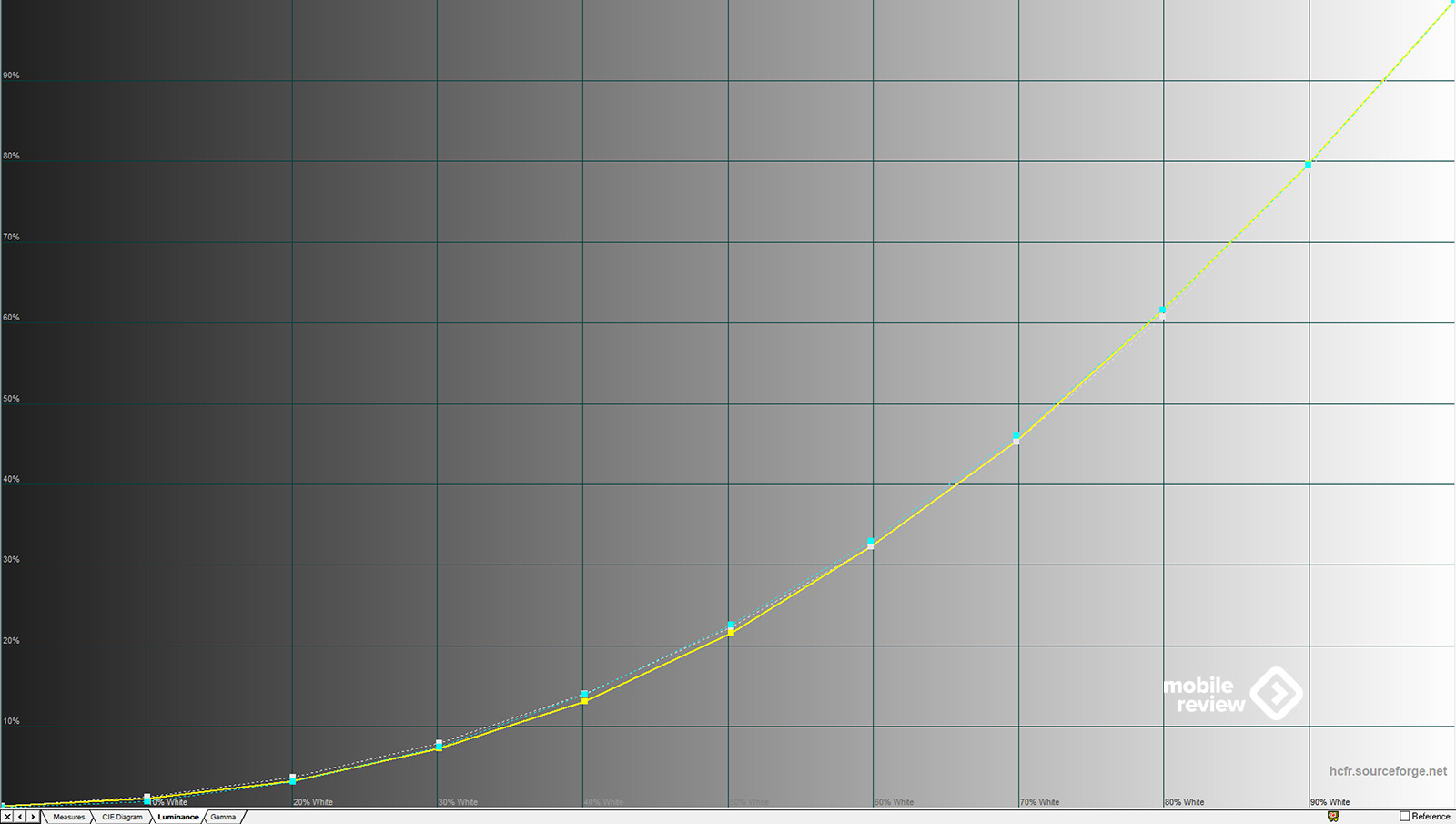
График кривой гаммы говорит нам о том, что при минимальной яркости гамма будет в районе 2.0, на средней яркости — около 2.2 и на максимуме – 2.1. Такой перепад не слишком критичен, но в мониторе за 54 000 рублей все должно быть откалибровано хорошо.
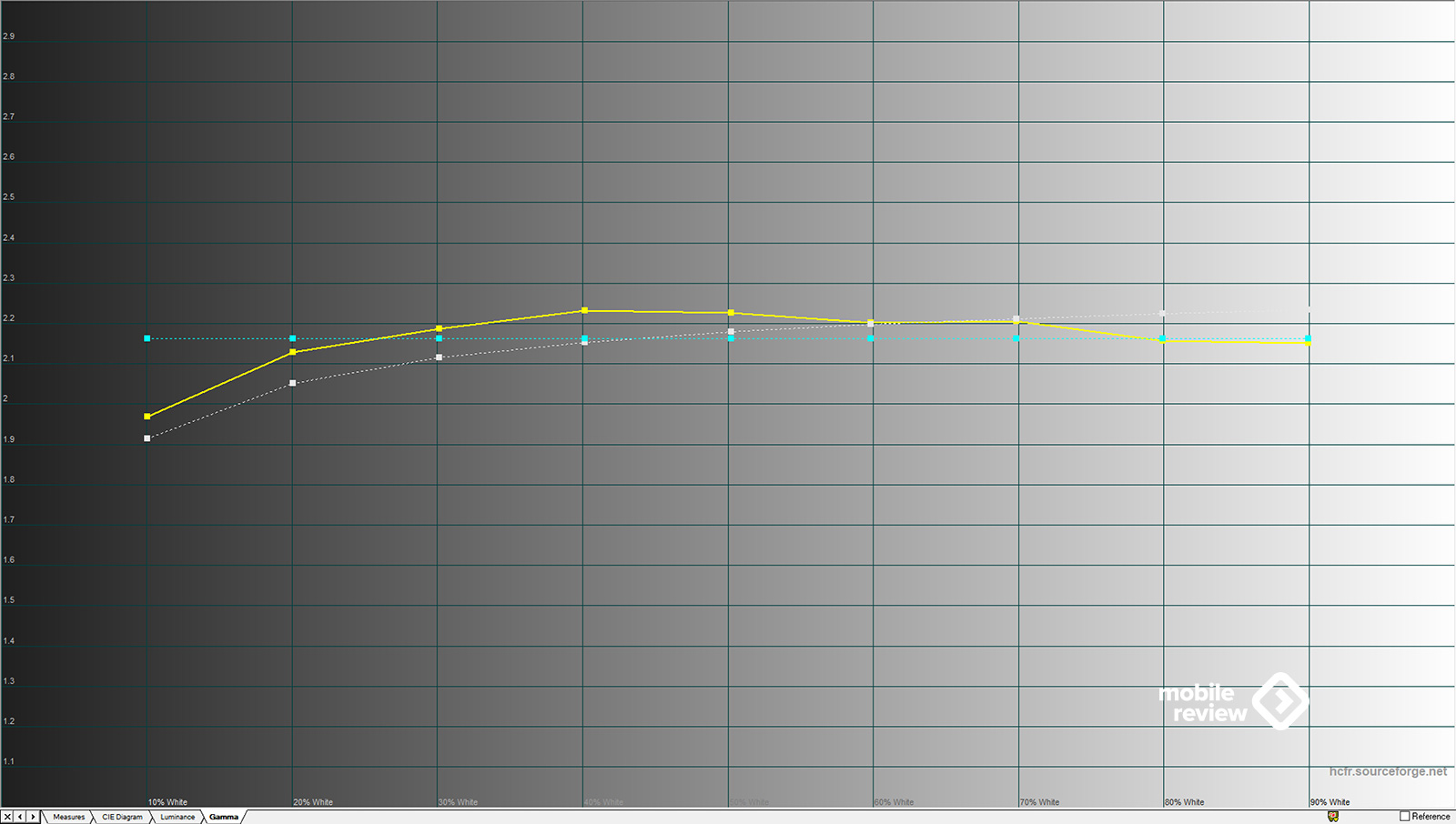
Температура в зависимости от уровня подсветки почти не меняется и остается в пределах 7400К – 7600К.
Самое интересное – диаграмма CIE. В одном случае я измерял данные при настройке sRGB, во другом – DCI-P3.
Как видите, производитель не соврал, данные точные – 100% sRGB и 98% DCI-P3.
Однако все точки DeltaE расположились вне радиуса синего круга, а это значит, что цветопередача будет неточной. Huawei утверждает, что DelateE в MateView меньше 2. На практике значительно больше. Может быть, это погрешности измерений моего колориметра. С другой стороны, все остальные параметры он вычислил правильно и точно.
Модель монитора Huawei MateView способна выдавать 60 Гц. Мне кажется, что для такого дорогого устройства это как-то маловато. Надо было увеличить хотя бы до 75-90 Гц.
Например, у Philips 346P1 – 100 Гц и в сравнении с 60 Гц разница видна в плавности работы интерфейса. Впрочем, MateView я тестирую уже недели три, и за это время привык к 60 Гц и не замечаю каких-либо проблем. Но, пересев снова на Philips, разницу, видимо, почувствую.
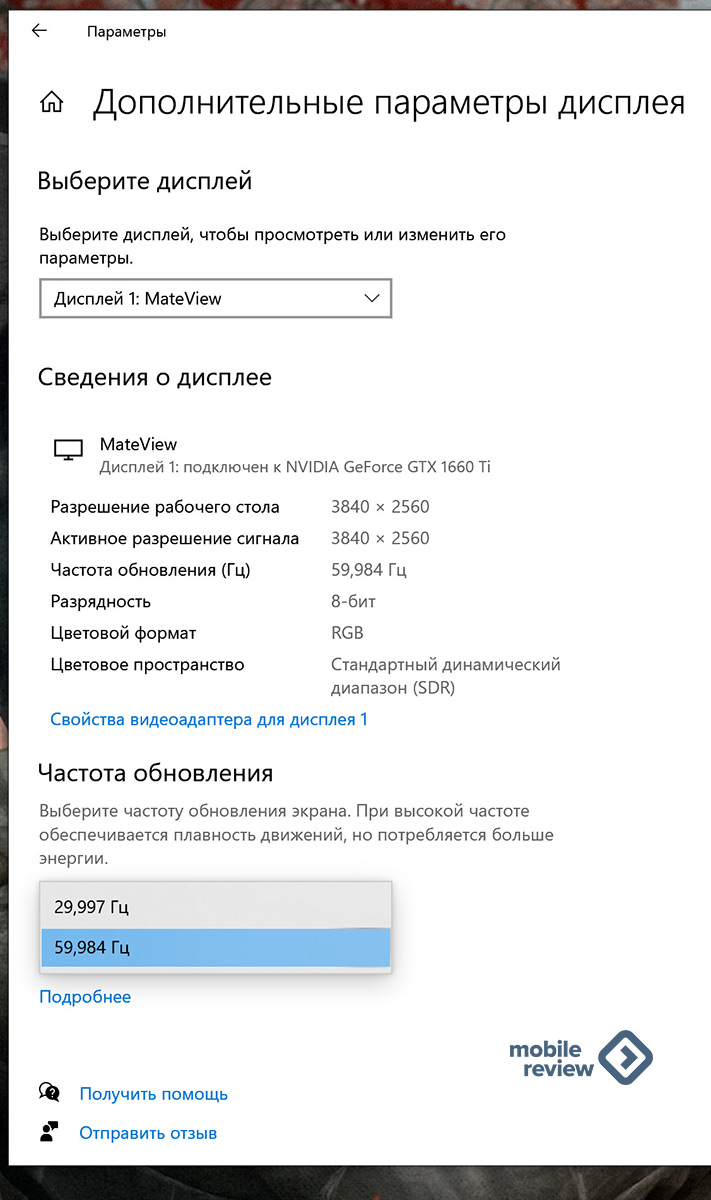
По поводу HDR. Устройство поддерживает стандарт VESA DisplayHDR 400. Не понимаю, почему разработчики не указали VESA DisplayHDR 600, так как монитор на максимуме выдает чуть более 600 кд/м2. Может быть, это как-то связано с не со 100% поддержкой DCI-P3 и какими-то иными параметрами?
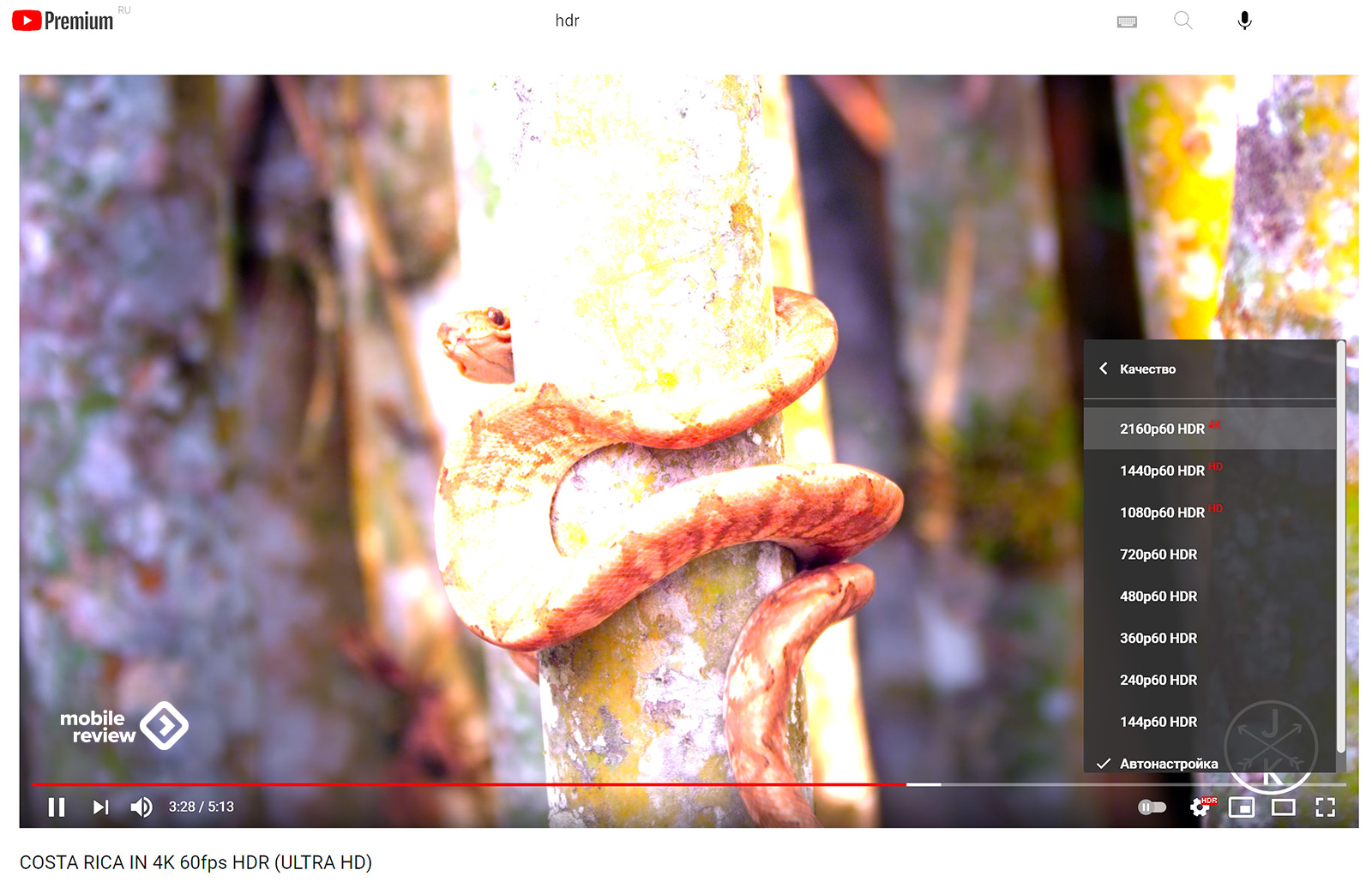
Для перехода в режим HDR вам надо окунуться в настройки дисплея и активировать там необходимую настройку. После ее включения экран на секунду моргнет и снова заработает.
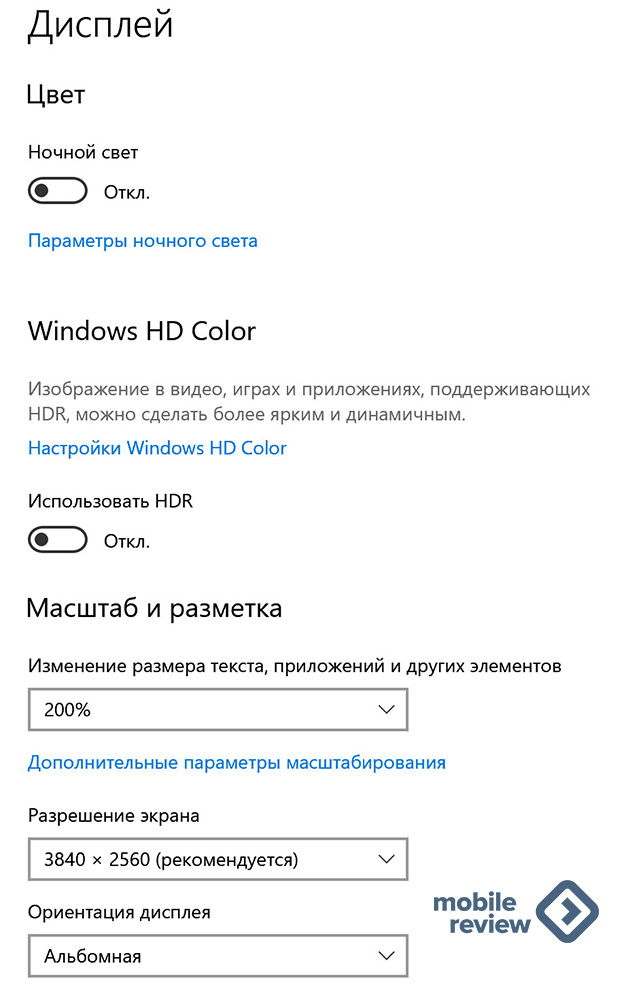
Видео с HDR выглядит действительно достойно, точно лучше, чем на моем домашнем ТВ, где максимальная яркость не превышает 300 кд/м2. Но стоит понимать, что нормальный честный HDR будет тогда, когда матрица будет способна выдавать хотя бы 800-1000 кд/м2 и более, отображать 10 бит цвет.
Я пробовал подключать PS4 Slim к Huawei MateView. Сверху и снизу – черные полоски, режим HDR, насколько я понял, не работает.
В каких приложениях лучше всего подходит соотношение сторон 3:2?
В моем случае основная программа – Microsoft Word. Мне удобно располагать информацию на две половины: справа находится браузер, слева – страница с текстом Word. Мне важно то, что текст виден полностью, как будто на бумаге формата А4. В случае с 16:10 и уж тем более UltraWide (Philips 346P1) изображение обрезалось сверху и снизу.
Скриншот из монитора Huawei
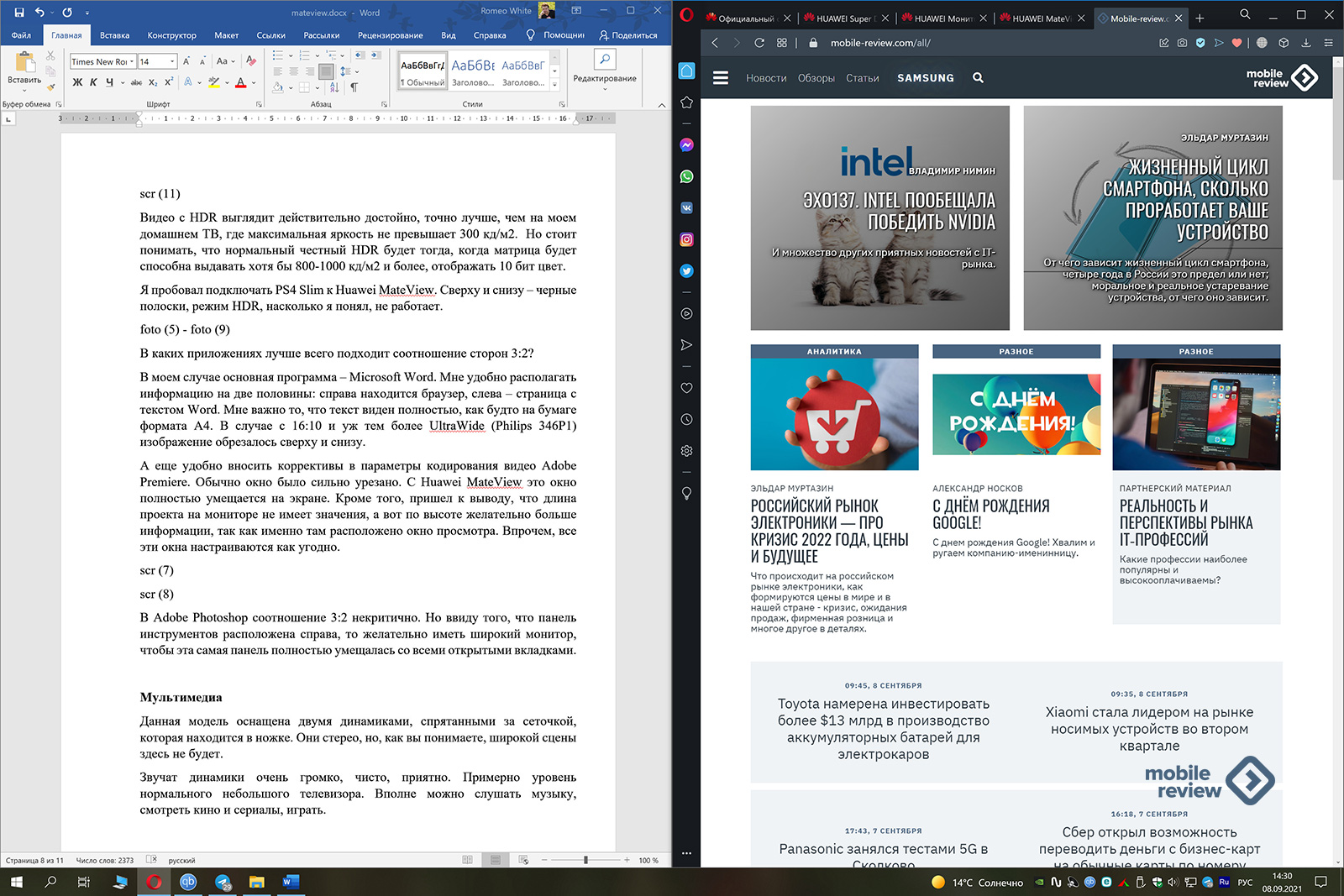
Скриншот из монитора Philips 346P1
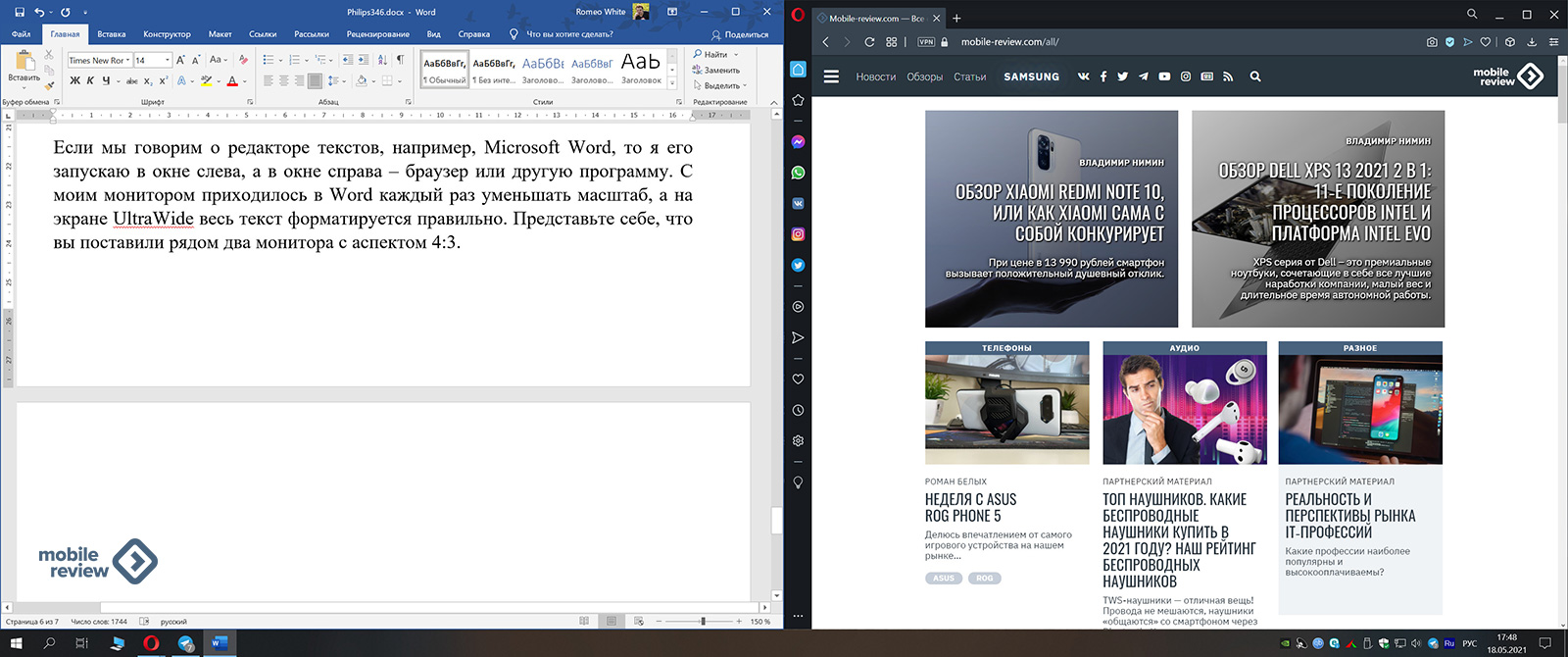
А еще удобно вносить коррективы в параметры кодирования видео Adobe Premiere. Обычно окно было сильно урезано. С Huawei MateView это окно полностью умещается на экране. Кроме того, пришел к выводу, что длина проекта на мониторе не имеет значения, а вот по высоте желательно больше информации, так как именно там расположено окно просмотра. Впрочем, все эти окна настраиваются как угодно.
В Adobe Photoshop соотношение 3:2 некритично. Но ввиду того, что панель инструментов расположена справа, то желательно иметь широкий монитор, чтобы эта самая панель полностью умещалась со всеми открытыми вкладками.
Мультимедиа
Данная модель оснащена двумя динамиками, спрятанными за сеточкой, которая находится в ножке. Они стерео, но, как вы понимаете, широкой сцены здесь не будет.
Звучат динамики очень громко, чисто, приятно. Примерно уровень нормального небольшого телевизора. Вполне можно слушать музыку, смотреть кино и сериалы, играть.
А еще производитель утверждает, что в MateView есть два микрофона. Активировать я их не смог, система Windows 10 в упор не видит это устройство.
Меню монитора
Как уже было сказано, у MateView есть сенсорная полоска под нижней гранью. Движение вправо уводит курсор вправо, движение влево – влево. Ранее описал принцип.
При однократном касании:
- Защита зрения. Включить или выключить. Если включить, то картинка на экране станет чуть теплее. Такой режим позволяет дольше работать с текстом, так как ты постоянно видишь белый фон и черные буквы. А это высокий контраст. Когда фон немного теплее, то глаз напрягается не так сильно. Например, в Apple iPhone, Asus Zenfone 8 я обязательно включаю этот режим после 22:00, чтобы уменьшить нагрузку на глаза.
- Яркость
- Источник сигнала: беспроводной, USB-C, HDMI и MiniDP
- Цветовая гамма: sRGB, DCI-P3, некий режим «по умолчанию»
- Настройки
В последнем пункте вы найдете:
- Энергосбережение
- Звук
- Экран. Тут находятся параметры контраста, резкости и регулировки цвета. Последний пункт – стандарт, холодные или теплые оттенки
- Язык
- Сброс настроек
Пользоваться меню просто и удобно. Обычно у мониторов есть физические кнопки, которые расположены где-то совершенно в неадекватном месте. Каждый раз приходится вспоминать, какая клавиша за что отвечает.
Внутреннее меню монитора
Впечатления
Здесь важно понимать, с какой целью вы будете приобретать Huawei MateView. Я представляю это так: вы располагаете лишними 60 000 рублей, которые легко можете отдать за монитор компании, которая не специализируется на выпуске подобных устройств. При этом MateView вам будет нужен для работы или учебы.
Акцент на работу и учебу неспроста. Для игр я бы брал широкоформатные мониторы, с высокой частотой обновления, с низким откликом. Таким пользователям не нужны беспроводные передачи изображения, встроенные USB хабы и прочие подобные штуковины.
С MateView у вас будет соотношение сторон 3:2, которое позволит умещать больше текста на экране. У вас будут разные разъемы для подключения мышек и клавиатур, возможность транслировать экран смартфона.
Из явных минусов:
- Нагрев нижней части рамки монитора до 45 градусов по Цельсию
- Низкая частота обновления экрана 60 Гц
- В моем экземпляре USB только для заряда
Плюсы:
- Классный дизайн
- Высокое качество материалов
- Высокая яркость матрицы экрана
- Поддержка цветового охвата DCI-P3
- Поддержка HDR
- Очень простые управление и настройки меню
То есть Huawei MateView – это красивый, стильный, качественный монитор для тех, кто знает, как именно будет использовать данную модель. На мой взгляд, цена в районе 40 000 – 45 000 рублей смотрелась бы значительно привлекательнее. А так, напомню, монитор обойдется вам в 54 000 рублей.
В общем, считаю, что игра стоит свеч, но если бы они стоили подешевле, то было бы гораздо лучше 🙂

Жду вас в комментариях: понравилось ли вам новое устройство компании Huawei? Что можете предложить взамен за те же деньги?